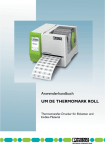Download Bedienungsanleitung PDF Panasonic UF-7300
Transcript
Basic_DE_PJQMC1234ZA.book Page 1 Monday, January 19, 2009 2:11 PM Bedienungsanleitung (Für die Grundbedienung) Modell Nr. Bitte lesen Sie die ganze Bedienungsanleitung vor Installation der Software-Komponenten durch und bewahren Sie sie für künftiges Nachlesen auf. UF-8300 UF-7300 Deutsch DEUTSCH Telefax Basic_DE_PJQMC1234ZA.book Page 2 Monday, January 19, 2009 2:11 PM DEUTSCH Bedienungsanleitung Diesem Gerät liegen die folgenden Bedienungsanleitungen bei. Bewahren Sie alle Bedienungsanleitungen sorgfältig an einem sicheren Ort auf, um jederzeit darin nachlesen zu können. Wenn Sie die Bedienungsanleitung verlieren, wenden Sie sich an Ihren Panasonic-Fachhändler. Zubehör Bedienungsanleitung (Für die Grundbedienung) Diese Bedienungsanleitung enthält wichtige Informationen über die Einstellung des Geräts und dessen Grundfunktionen. Bedienungsanleitung auf CD-ROM (erweiterte Funktionen) Enthält Handbücher mit detaillierten Informationen über die Funktionen Kopieren, Fax/Internet-Fax, Scannen/E-Mail und Funktionsparameter. Document Management System-CD-ROM Diese CD-ROM enthält die Anwendungssoftware Panasonic Document Management System sowie Handbücher mit detaillierten Informationen über die Druckfunktion und die Anwendungssoftware Panasonic Document Management System. Funktionen und Optionen Die im Folgenden aufgeführten Funktionen werden bei bestimmten Modellen standardmäßig angeboten, sind jedoch bei anderen Geräten optional. Funktionen Internet-Fax-Funktion UF-7300 Option Netzwerkscannerfunktion Standard Option Zweites Papiereinzugsmodul Option Option Zweikanaliger G3-Kommunikationsanschluss Option Option Add-on-SD-Speicherkartenfunktion, Add-on-SD-Speicherkarte Option Option Telefonhörer-Kit Option Option Das SD-Logo ist eine Marke. 2 UF-8300 Standard Das SDHC-Logo ist eine Marke. Basic_DE_PJQMC1234ZA.book Page 3 Monday, January 19, 2009 2:11 PM Bedienungsanleitung Hinweise zur Verwendung dieser Bedienungsanleitung In diesem Handbuch werden die folgenden Konventionen und Symbole verwendet. DEUTSCH Zeigt Elemente an, die zuvor eingestellt oder gespeichert werden müssen. Tastenabbilder mit einem zeigenden Finger kennzeichnen Tasten, die zu drücken sind. Beispiel: Drücken Sie die Funktion-Taste. Zeigt eine Tastenabfolge an. Beispiel: Drücken Sie nacheinander 7, 2 und die Eingabe-Taste. Zeigt Meldungen auf dem LCD-Display an. Zeigt Zusatzinformationen zu Bedienvorgängen oder Funktionen an. (Ton) Zeigt Tasten auf dem Bedienfeld an. Die Form entspricht nicht unbedingt den Tasten auf dem Gerät. Die Funktionen bestimmter Tasten sind in Klammern geschrieben. Informationen zu den Tasten des Bediensfelds finden Sie unter Bedienfeld. (siehe Seite 19) 3 Basic_DE_PJQMC1234ZA.book Page 4 Monday, January 19, 2009 2:11 PM DEUTSCH Inhaltsverzeichnis Bedienungsanleitung........................................................................................................ 2 Hinweise zur Verwendung dieser Bedienungsanleitung ................................................................. 3 Inhaltsverzeichnis............................................................................................................. Sicherheitsinformationen .............................................................................................. 4 5 Für Ihre Sicherheit .......................................................................................................................... 5 Vorsichtsmaßnahmen ...................................................................................................... Gesetzliche Vorschriften .................................................................................................. Sicherheitsvorschläge für Hauptbediener ........................................................................ Haupteinheit und Zubehör................................................................................................ Außenansicht ................................................................................................................... Bedienfeld ........................................................................................................................ Auspacken........................................................................................................................ 9 13 16 17 18 19 22 Installieren des Geräts .................................................................................................................... Entfernen aller Klebebänder und sonstigen Packmaterials ............................................................ Einlegen von Papier ........................................................................................................................ Installieren der Tonerkartusche....................................................................................................... 22 23 24 26 Installieren des Geräts ..................................................................................................... Einrichten des Ländercodes............................................................................................. Einrichten des Wahlverfahrens (Ton- oder Impulswahlverfahren) ..................................................................................... Anpassen der Lautstärke ................................................................................................. 28 29 Einstellen der Monitorlautstärke...................................................................................................... Einstellen der Ruflautstärke ............................................................................................................ 31 32 30 31 Kundenparameter (für Faxbetrieb) ................................................................................... 33 Einrichten der Kundenparameter .................................................................................................... 33 Einstellen des Geräts ....................................................................................................... 35 Programmieren der automatischen Wählfunktion ........................................................................... 35 Positionieren von Dokumenten (Fax/Internet-Fax)............................................................................................................. 37 So positionieren Sie Dokumente..................................................................................................... Scanbereich .................................................................................................................................... Dokumentformat ............................................................................................................................. 37 37 37 Senden von Dokumenten................................................................................................. 38 Manuelle Wahl ................................................................................................................................ Zielwahl ........................................................................................................................................... 38 39 Was ist Internet-Fax? ....................................................................................................... 40 Verwenden der Internet-Fax-Funktion ............................................................................................ 41 Ersetzen der Verbrauchsmaterialien ................................................................................ 43 Hinzufügen von Papier (Papierfächer: Papierfach 1 und -2)........................................................... Ersetzen der Tonerkartusche.......................................................................................................... 43 45 Störungsbeseitigung......................................................................................................... 49 Aufgetretenes Problem ................................................................................................................... Benutzerfehlercodes (U)/Staufehlercodes (J) ................................................................................. Beheben eines Papierstaus (Papiereinzug/Papiertransport) .......................................................... Beheben eines Papierstaus im Gerät ............................................................................................. Beheben eines Papierstaus (ADF).................................................................................................. Informationscode ............................................................................................................................ 4 49 52 53 55 57 58 Basic_DE_PJQMC1234ZA.book Page 5 Monday, January 19, 2009 2:11 PM DEUTSCH Sicherheitsinformationen Für Ihre Sicherheit Im Interesse sachgemäßen und sicheren Betriebs dieses Geräts, und um schwere Verletzungen, möglicherweise mit Todesfolge, zu vermeiden, lesen Sie diesen Abschnitt vor der Verwendung Ihrer Maschine bitte sorgfältig durch. In diesem Abschnitt werden WARNUNG und ACHTUNG erläutert, die in dieser Bedienungsanleitung verwendet werden. DEUTSCH Weist auf eine potenzielle Gefahr hin, die zu schweren Verletzungen oder Tod führen kann. Beschreibt Gefahren, die zu leichten Verletzungen oder Schäden an der Maschine führen können. Dieser Abschnitt erklärt ebenfalls grafische Symbole, die in dieser Bedienungsanleitung verwendet werden. Diese Symbole werden verwendet, um Bediener auf spezifische Bedienverfahren hinzuweisen, die vermieden werden müssen. Diese Symbole werden verwendet, um Bediener auf spezifische Bedienverfahren hinzuweisen, die genutzt werden müssen, um die Maschine sicher zu betreiben. Dieses Symbol dient dazu, den Bediener auf heiße Oberflächen aufmerksam zu machen, die Verbrennungen verursachen können und die ein umsichtiges Vorgehen erfordern. Vorsichtsmaßregeln zu Strom- und Erdungsverbindungen Stellen Sie sicher, dass der Stecker frei von Staub ist. In einer feuchten Umgebung kann ein verunreinigter Steckverbinder eine größere Menge Strom anziehen, die zu Wärmeentwicklung führen kann. Dadurch entsteht Brandgefahr, wenn das Gerät längere Zeit unbeaufsichtigt ist. Verwenden Sie stets das Stromkabel aus dem Lieferumfang für das Gerät. Wenn Sie ein Kabel ohne Angabe des Nennstroms verwenden, kann dies dazu führen, dass der Stecker oder das Gerät Rauch erzeugt oder ihre Oberfläche heiß wird. Versuchen Sie nicht, das Netzkabel zu modifizieren und vermeiden Sie Ziehen, Biegen, Scheuern oder anderweitige Beschädigung. Stellen Sie keine schweren Gegenstände auf das Netzkabel. Ein beschädigtes Netzkabel kann zu Bränden oder elektrischen Schlägen führen. Niemals ein Netzkabel mit nassen Händen berühren. Dabei besteht die Gefahr elektrischer Schläge. Beim Herausziehen des Netzsteckers immer am Stecker und nicht am Kabel selbst ziehen. Wenn ein Stecker gewaltsam abgezogen wird, kann er beschädigt werden und Brände oder elektrische Schläge verursachen. 5 Basic_DE_PJQMC1234ZA.book Page 6 Monday, January 19, 2009 2:11 PM Sicherheitsinformationen Wenn das Netzkabel beschädigt ist oder isolierte Drähte freiliegen, wenden Sie sich an einen autorisierten PanasonicHändler. Bei Verwendung eines schadhaften Netzkabels besteht Brand und Stromschlaggefahr. Sofort den Betrieb stoppen, wenn die Maschine Rauch, starke Hitze, ungewöhnliche Geräusche oder Geruch abgibt oder wenn Wasser auf die Maschine verschüttet wurde. In solchen Fällen besteht Brandgefahr. Ziehen Sie sofort den Stecker ab und wenden Sie sich an einen autorisierten PanasonicHändler. Wenn die Maschine längere Zeit über nicht verwendet wird, ziehen den Netzstecker ab. Wenn eine nichtverwendete Maschine längere Zeit an einer Stromquelle angeschlossen bleibt, kann beeinträchtigte Isolierung zu elektrischen Schlägen, Stromlecks oder Feuer führen. Ziehen Sie immer den Stecker ab, bevor Sie auf das Innere der Maschine zugreifen, um Reinigung, Wartung oder Fehlerbehebung auszuführen. Zugriff zu Teilen im Maschineninneren kann zu elektrischen Schlägen führen. Einmal im Monat die Maschine vom Netz trennen und das Netzkabel auf Folgendes prüfen. Wenn ein ungewöhnlicher Zustand vorgefunden wird, wenden Sie sich an einen autorisierten Panasonic-Händler. zDas Netzkabel ist fest in die Steckdose eingesteckt. zDer Stecker ist nicht stark erhitzt, verrostet oder verbogen. zStecker und Steckdose sind frei von Staub. zDas Kabel ist nicht gerissen oder aufgefasert. BedienungsSchutzmaßnahmen Berühren Sie nicht Bereiche, wo diese Vorsichtsaufkleber an der Oberfläche sehr heiß sein können und zu schweren Verbrennungen führen können. 6 Stellen Sie keine Flüssigkeitsbehälter wie eine Vase oder Kaffeekanne auf die Maschine. Verschüttetes Wasser kann zu Bränden oder elektrischen Schlägen führen. Legen Sie keine Metallgegenstände wie Heft- oder Büroklammern auf die Maschine. Falls Metall- oder brennbare Teile in die Maschine geraten, können sie zu Kurzschlüssen an internen Bauteilen führen und Brände oder elektrische Schläge verursachen. Falls Fremdkörper (Metall oder Flüssigkeiten) in die Maschine geraten, sofort den Stecker abziehen. Wenden Sie sich an einen autorisierten PanasonicHändler. Bei Betrieb eines durch Fremdkörper verschmutzten Gerätes besteht Brand- und Stromschlaggefahr. Niemals die Maschinenabdeckungen öffnen, die mit Schrauben gesichert sind, wenn dies nicht spezifisch in der "Bedienungsanleitung" zum Einbau von Optionen gefordert wird. Die Hochspannungsbaugruppe kann zu elektrischen Schlägen führen. Versuchen Sie nicht, die Maschinenkonfiguration zu ändern oder Teile zu modifizieren. Eine unbefugte Modifikation kann zu Rauch oder Bränden führen. VerbrauchsmaterialienSchutzmaßnahmen Werfen Sie Toner, Tonerkartuschen oder den Toner-Auffangbehälter nicht in offenes Feuer. Tonerreste in der Kartusche können eine Explosion, Verbrennungen und/oder andere Verletzungen hervorrufen. Informationen zur Entsorgung oder Wiederverwertung erhalten Sie von den zuständigen Stellen vor Ort. Der Stempel muss außerhalb der Reichweite von Kindern aufbewahrt werden. Wenn ein Stempel versehentlich verschluckt wurde, wenden Sie sich sofort an einen Arzt. Basic_DE_PJQMC1234ZA.book Page 7 Monday, January 19, 2009 2:11 PM Sicherheitsinformationen Platzieren Sie die Maschine nicht in der Nähe von Heizkörpern oder flüchtigen, entflammbaren oder brennbaren Materialien wie Vorhänge, die Feuer fangen können. Stellen Sie die Maschine nicht in einer heißen, feuchten, staubigen oder schlecht belüfteten Umgebung auf. Längerer Betrieb unter diesen Bedingungen kann zu Bränden oder elektrischen Schlägen führen. Beim Transport der Maschine ziehen Sie den Netzstecker von der Steckdose ab. Wenn die Maschine bei eingestecktem Netzkabel und -stecker bewegt wird, kann das Netzkabel beschädigt werden, was zu Bränden oder elektrischen Schlägen führen kann. Die Maschine auf eine ebene und feste Oberfläche stellen, die ein Gewicht von 23 kg tragen kann. Wenn sie geneigt wird, kann die Maschine umkippen und Verletzungen verursachen. Bei einer Neuaufstellung des Gerätes wenden Sie sich an einen autorisierten Panasonic-Händler. BedienungsSchutzmaßnahmen Positionieren Sie keine Magneten in der Nähe des Sicherheitsschalters des Geräts. Ein Magnet kann das Gerät unbeabsichtigt in Betrieb setzen, was zu Verletzungen führen kann. Verwenden Sie keine leicht entflammbaren Sprays oder Lösungsmittel in der Nähe der Maschine. Dadurch können Brände verursacht werden. Verwenden Sie kein leitendes Papier, wie z.b. Karbonpapier oder beschichtetes Papier. Wenn ein Papierstau auftritt, kann dies zu Kurzschlüssen und Bränden führen. Niemals gekennzeichnete Bereiche in der Nähe der Fixierstation berühren. Dies kann zu Verbrennungen führen. Um Verletzungen und Verbrennungen zu vermeiden, versuchen Sie bitte nicht, Papier, das sich um die Fixierwalze gewickelt hat, selbst zu entfernen. Ziehen Sie das Netzkabel der Maschine bitte sofort ab und wenden Sie sich an einen autorisierten Panasonic-Händler. DEUTSCH Vorsichtsmaßregeln zu Aufstellung und Transport Halten Sie den Raum gut gelüftet, wenn Sie die Maschine längere Zeit über verwenden, um die Ozondichte in der Luft zu minimieren. Stellen Sie keine schweren Gegenstände auf das Gerät. Wenn das Gerät aus dem Gleichgewicht gebracht wird, kann es umkippen. Zudem könnte der Gegenstand herunterfallen und zu Beschädigungen und/ oder Verletzungen führen. Beim Entfernen von gestautem Papier achten Sie bitte darauf, dass keine Papierreste im Gerät zurückbleiben. Andernfalls könnten sich diese Reste entzünden. Wenn sich Papier um die Fixierwalze gewickelt hat oder das gestaute Papier schlecht zu sehen oder nicht auffindbar ist, versuchen Sie bitte nicht, es selbst zu entfernen. Sie könnten dabei Verbrennungen erleiden. Ziehen Sie das Netzkabel der Maschine bitte sofort ab und wenden Sie sich an einen autorisierten Panasonic-Händler. VerbrauchsmaterialienSchutzmaßnahmen Niemals die OPC-Trommel erhitzen oder ihre Oberfläche zerkratzen. Eine erhitzte oder zerkratzte Trommel kann gesundheitsgefährdend sein. 7 Basic_DE_PJQMC1234ZA.book Page 8 Monday, January 19, 2009 2:11 PM Sicherheitsinformationen Vorsichtmaßnahmen beim Umgang mit dem Toner Vermeiden Sie das Verschlucken und Einatmen von Toner sowie den Kontakt mit Augen oder Haut. • Wenn Sie Toner verschluckt haben, trinken Sie mehrere Gläser Wasser, um den Mageninhalt zu verdünnen. • Wenn Sie Toner eingeatmet haben, gehen Sie unverzüglich an die frische Luft. • Wenn Toner mit Ihrer Haut in Berührung gekommen ist, waschen Sie ihn gründlich mit Wasser und Seife ab. • Wenn Toner mit Ihren Augen in Berührung gekommen ist, spülen Sie sie gründlich mit Wasser. • Lassen Sie sich in jedem Fall ärztlich untersuchen, wenn Krankheitssymptome auftreten. Wenn die Tonerkartusche leer ist, werfen Sie sie nicht ins Feuer. Dadurch könnte eine Explosion hervorgerufen werden und Sie könnten sich verletzen. Tonerkartuschen müssen für Kinder unzugänglich aufbewahrt werden. Lagern Sie die Tonerkartuschen an einem kühlen und trockenen Ort (mit geringer Luftfeuchte). Entfernen Sie das Siegel auf der Tonerkartusche erst, wenn sie in das Gerät eingesetzt werden soll. Sonstiges Das Gerät verfügt über einen integrierten Überspannungsschutz gegen Stromspitzen bei Blitzschlag. Halten Sie bei Blitzeinschlag in der Nachbarschaft ausreichenden Abstand zum Gerät und berühren Sie das Gerät erst wieder, wenn das Gewitter vorüber ist. Wenn Sie Flackern oder verzerrte Bilder oder Rauschen in Audio/Video-Geräten in der Nähe feststellen, kann es sein, dass das Gerät elektromagnetische Störungen verursacht. Wenn die Störung nach dem Abziehen seines Netzkabels verschwunden ist, war dieses Gerät die Ursache für die Störung. Führen Sie folgende Schritte aus, um die Störungen zu vermeiden. • Die Maschine und das Fernsehgerät und/oder Radio weiter voneinander entfernt aufstellen. • Die Maschine und das Fernsehgerät und/oder Radio anders aufstellen oder ausrichten. • Ziehen Sie den Netzstecker der Maschine, vonFernsehgerät und/oder Radio ab und stecken sie in Steckdosen ein, die zu getrennten Stromkreisen gehören. • Die Fernseh- und/oder Rundfunkantennen und -kabel anders ausrichten, bis die Störungen aufhören. Bei einer Außenantenne den örtlichen Elektriker um Unterstützung bitten. • Verwenden Sie eine Koaxkabelantenne. Weist auf Gefahren hin, die zu leichten Verletzungen oder zu Beschädigungen am Gerät führen können. • SCHALTEN SIE JEGLICHE STROMZUFUHR ZUM GERÄT AB, BEVOR SIE ABDECKUNGEN ENTFERNEN. BRINGEN SIE DIE ABDECKUNGEN WIEDER AN, BEVOR DIE STROMVERSORGUNG DES GERÄTS WIEDER EINGESCHALTET WIRD. Bei Benutzung Ihrer Telefonanlage sollten grundlegende Sicherheitsmaßnahmen - einschließlich der nachfolgend aufgeführten - stets beachtet werden, um sowohl das Risiko eines elektrischen Schlages als auch das Verletzungsrisiko zu reduzieren: • BENUTZEN SIE DIESES GERÄT NICHT IN DER NÄHE VON WASSER WIE Z.B. NAHE EINER BADEWANNE, EINEM WASCHBECKEN, EINER SPÜLE, EINER WASCHWANNE, AUF NASSEM BODEN ODER IN DER NÄHE EINES SWIMMING-POOLS. • WÄHREND EINES GEWITTERS SOLLTE DIE TELEFON-BENUTZUNG VERMIEDEN WERDEN (ANDERS ALS BEI KABELLOSEN MODELLEN). ANDERNFALLS BESTÜNDE DAS ENTFERNTE RISIKO, EINEN DURCH BLITZE VERURSACHTEN ELEKTRISCHEN SCHLAG ZU ERLEIDEN. • IN DER NÄHE EINER DEFEKTEN GASLEITUNG DARF DIESES GERÄT NICHT BENUTZT WERDEN. BEWAHREN SIE DIESE SICHERHEITSHINWEISE AUF. 8 Basic_DE_PJQMC1234ZA.book Page 9 Monday, January 19, 2009 2:11 PM DEUTSCH Vorsichtsmaßnahmen Für Ihre Sicherheit Die maximale Leistungsaufnahme beträgt 1000 W. Eine richtig verdrahtete (geerdete), allein verwendete Netzsteckdose mit 220-240V/10A ist erforderlich. Kein Verlängerungskabel verwenden. Das Netzkabel an dieser Maschine muss zum Abtrennen der Hauptnetzversorgung verwendet werden. Bitte stellen Sie sicher, dass die Steckdose in der Nähe des Geräts und leicht zugänglich ist. Verbrauchsmaterial DEUTSCH Lagern Sie Tonerkartousche und Papier in kühlen und trockenen Räumen. • Panasonic empfiehlt die Verwendung von Papier guter Qualität mit einem Gewicht zwischen 60 - 90 g/m2. Bei minderwertigem Papier kann sich übermäßige Welligkeit ergeben, wodurch das Ausgabefach öfter geleert werden muss, um Papierstau zu vermeiden. • Beim Beheben eines Papierstaus oder einer anderen Störung das geeignete Verfahren entsprechend der Bedienungsanleitung befolgen. • Für optimale Kopierqualität verwenden Sie die empfohlene Panasonic-Tonerkartousche. • Bestimmte Typen von Folien können inkompatibel sein und diese Maschine beschädigen. Lassen Sie sich bezüglich der Verwendung von ungewöhnlichen Papiertypen von Ihrem Panasonic-Fachhändler beraten. (Panasonic hat die Folie "3M CG3300" getestet und für geeignet befunden). Die Verwendung von anderem Material anstatt dem Original-Verbrauchsmaterial von Panasonic kann das Gerät beschädigen. Dadurch erlischt möglicherweise die Garantie des Geräts und des Verbrauchsmaterials.Verwenden Sie ausschließlich den speziell für das Gerät konzipierten Toner von Panasonic. Die durchschnittliche Ergiebigkeit der UG-5575 beträgt ca. 10.000 Seiten (3% Deckung). Hinweis: Die durchschnittliche Ergiebigkeit basiert auf einer 3%-igen Deckung des Druckbereichs (Letter/A4, einseitig, werksseitig eingestellter Schwärzungsgrad). Die Ergiebigkeit einer Tonerkartusche ist je nach Deckung, Temperatur, Feuchtigkeit, Medium usw. unterschiedlich, weshalb die durchschnittliche Ergiebigkeit nicht garantiert werden kann. Fortlaufendes Drucken mit einer Deckung von 10% des Druckbereichs verringert die Ergiebigkeit im Vergleich zum Drucken mit 3% Deckung auf etwa die Hälfte. Die maximale Ergiebigkeit der Tonerkartusche beträgt höchstens 11.500 Seiten. Entsorgen Sie Tonerkartuschen und OPC-Trommeleinheiten entsprechend den örtlichen Vorschriften. Aufstellungsbedingungen Die Maschine soll nicht an Orten mit den folgenden Bedingungen aufgestellt werden: • In Räumen mit extrem hoher oder niedriger Temperatur oder hoher Luftfeuchtigkeit: Arbeitstemperatur: 10 – 30°C Luftfeuchtigkeit: 30 – 80% • Umgebungen, in denen Luftfeuchtigkeit und Temperatur rasch wechseln. • Unter direkter Sonneneinstrahlung oder fluoreszierender Beleuchtung. • In sehr staubigen Räumen. • In Räumen mit hoher Konzentration chemisch aggressiver Gase. • Im Bereich sehr starker Vibrationen. • Im unmittelbaren Bereich des Luftzuges einer Klimaanlage. • In schlecht belüfteten Räumen. • Auf instabilen oder unebenen Untergründen. 9 Basic_DE_PJQMC1234ZA.book Page 10 Monday, January 19, 2009 2:11 PM Vorsichtsmaßnahmen Illegale Kopien Es ist illegal, Kopien bestimmter Dokumente zu erstellen. Kopieren von bestimmten Dokumenten kann in Ihrem Land verboten sein. Bei Verstoß drohen Geld- oder Haftstrafen. Es folgen Beispiele für Gegenstände, die in Ihrem Land möglicherweise nicht kopiert werden dürfen. • Währung • Banknoten und Schecks • Bank- und Regierungswertpapiere und Aktien • Reisepässe und ID-Karten • Durch Copyright geschütztes Material ohne Warenzeichen ohne Zustimmung des Urheberrechtsinhabers • Briefmarken und andere übertragbare Handelspapiere Diese Liste ist nicht vollständig, und es wird keine Gewähr übernommen. Im Zweifelsfall lassen Sie sich rechtlich beraten. Anmerkung: Stellen Sie Ihre Maschine in der Nähe eines überwachten Bereichs auf, um Erstellung illegaler Kopien zu vermeiden. Belüftung Das Gerät in einem gut belüfteten Bereich installieren, um eine möglichst niedrige Ozonkonzentration zu gewährleisten. Handhabung Abziehen des Netzkabels oder Öffnen der rechten Abdeckung sollte während des Kopierens/ Druckens unterlassen werden. Energiesparmodus-Hinweis • Bei Benutzung der Druckerfunktion "USB lokale und Netzverbindungen" wird empfohlen, den Energiesparmodus auf der werksseitigen Einstellung zu belassen (Schlafmodus). Hauptbediener-Code • Die Standard-Einstellungen können über die Funktionsmodi geprüft oder geändert werden, diese Modi erfordern aber den Hauptbediener-Code. Für verantwortliche Bediener: Beim Einrichten der Maschine sprechen Sie bitte mit Ihrem autorisierten PanasonicHändler und bestimmen Sie den Hauptbediener-Code gemeinsam. Notieren Sie diesen und bewahren Sie ihn für eventuelle Nachfragen an einem sicheren Ort auf. Abt.-Code (Abteilungscode) Abt.-Code eingeben ******** 1 – 8-stellig Wenn die Abteilungszähler-Funktion eingerichtet wird, erscheint der Abteilungscode-Eingabebildschirm im Display. Ein registrierter Abteilungscode (1 – 8-stellig) ist erforderlich, um Zugriff zu einer gesicherten Funktion zu erhalten und die gesicherte(n) Fax/Scan-Funktion(en) verwenden zu können. Beraten Sie sich mit dem verantwortlichen Bediener bezüglich des (der) Abteilungscode(s) für die gewünschte Funktion. Verfahren: (1) Registrierten Abteilungscode eingeben (1 – 8-stellig). (2) Die Taste EINGABE drücken oder START drücken. Kopienzahl Die maximale Kopienzahl beträgt 999 (3 Ziffern über Eingabefeld). Falls im Kopiermodus eine 6-stellige Nummer eingegeben wird, wird diese als Telefonnummer interpretiert und im LCD angezeigt, wobei das Gerät in den Fax-Modus wechselt. 10 Basic_DE_PJQMC1234ZA.book Page 11 Monday, January 19, 2009 2:11 PM Vorsichtsmaßnahmen Automatische Rückstellung Werksseitig ist die Zeit bis zur automatischen Rückstellung auf 1 Minute voreingestellt, wodurch der gewählte Betriebsmodus nach 1 Minute automatisch auf die Vorgabe-Betriebsart (Fax) wechselt. Wenn Sie die Zeit bis zur automatischen Rückstellung ändern möchten, stellen Sie den Fax-Parameter Nr.121 (AUTOM. RÜCKSETZEN) ein. Weitere Informationen zu den Fax-Parametern finden Sie in der Bedienungsanleitung (erweiterte Funktionen) auf der mitgelieferten CD-ROM. Vorsicht beim Umgang mit Laserstrahlen DEUTSCH LASER-SICHERHEITSHINWEISE Dieses Gerät verwendet einen Laser. Um die Gefahr einer Augenschädigung zu vermeiden, darf das Gerät ausschließlich von qualifizierten Fachleuten gewartet und repariert werden. Vorsicht! DURCH UNSACHGEMÄSSE HANDHABUNG, WARTUNG ODER STÖRUNGSBESEITIGUNG, SOWIE DURCH NICHT AUTORISIERTE MANIPULATION AN BAUGRUPPEN DIESES GERÄTES KANN ES UNTER UMSTÄNDEN ZUM AUSTRITT VON GESUNDHEITSGEFÄHRDENDER LASERSTRAHLUNG KOMMEN. Warnhinweise 11 Basic_DE_PJQMC1234ZA.book Page 12 Monday, January 19, 2009 2:11 PM Vorsichtsmaßnahmen 12 Basic_DE_PJQMC1234ZA.book Page 13 Monday, January 19, 2009 2:11 PM DEUTSCH Gesetzliche Vorschriften Kontaktinformationen eines autorisierten Ansprechpartners: Panasonic Testing Centre Panasonic Marketing Europe GmbH Winsbergring 15, 22525 Hamburg, Germany Netzkompatibilität: Das Produkt, Modell UF-7300/8300-** (** steht für die Länderkennungen wie in der Tabelle unten) wurde für die öffentlichen Fernsprechnetze des jeweiligen Landes konzipiert. ** Land ** Land EE Italien AV Frankreich EH Niederlande EB GB/Irland EP Spanien/Griechenland AG Deutschland ER Schweden/Türkei • Stecken Sie den Netzstecker in eine Netzsteckdose, bevor Sie das Telefonleitungskabel anschließen. Trennen Sie das Telefonleitungskabel ab, bevor Sie den Netzstecker von der Netzsteckdose abziehen. • Ziehen Sie den Netzstecker sofort, wenn das Gehäuse beschädigt wurde und die inneren Bauteile offen liegen. In diesem Fall muss das Gerät repariert oder entsorgt werden. • Falls das Netzkabel und/oder das Telefonleitungskabel dieses Geräts beschädigt wird, müssen die Kabel vom Panasonic-Kundendienst durch geeignete Ersatzkabel ersetzt werden. • Dieses Gerät kann möglicherweise nicht für die Übergabe von Gesprächen zwischen zwei an denselben Telefonanschluss angeschlossene Telefone genutzt werden. • Der Betrieb dieses Gerätes auf derselben Leitung wie Telefone oder andere Geräte mit Tonsignalen oder automatischen Klingeltonerkennern erhöht die Lautstärke des Klingeltons und der Nebengeräusche und kann eine falsche Auslösung des Klingeltonerkenners verursachen. In einem solchen Fall muss nicht der Störungsdienst des Telefonanbieters gerufen werden. 13 DEUTSCH Konformitätserklärung(DoC) Panasonic Communications Co., Ltd. erklärt hiermit, dass dieses G3-Faxgerät den grundlegenden Anforderungen und den übrigen einschlägigen Bestimmungen der Richtlinie 1999/5/EG entspricht: Sollten Sie ein Exemplar der originalen Konformitätserklärung unserer Produkte, gemäß Richtlinie 1999/5/ EG, benötigen, kontaktieren Sie bitte unsere Internetadresse: http://www.doc.panasonic.de Basic_DE_PJQMC1234ZA.book Page 14 Monday, January 19, 2009 2:11 PM Gesetzliche Vorschriften <Für Benutzer in Großbritannien> Dieses Gerät ist für Ihre Sicherheit mit einem angegossenen Dreikontakt-Stecker ausgestattet. Eine Sicherung mit einer Stärke von 5 Ampere ist im Stecker vorhanden. Falls die Sicherung ersetzt werden muss, stellen Sie sicher dass die neue Sicherung eine Stärke von 5 Ampere hat und nach ASTA oder BSI bis BS1362 zugelassen ist. Prüfen Sie, ob die ASTA-Markierung oder die BSI-Markierung an der Sicherung vorhanden ist. Falls sich am Stecker eine abnehmbare Sicherungsabdeckung befindet, muss diese wieder angebracht werden, nachdem die Sicherung ersetzt wurde. Wenn Sie die Sicherungsabdeckung verlieren, darf der Stecker erst dann wieder verwendet werden, wenn eine Ersatzabdeckung vorhanden ist. Eine Ersatz-Sicherungsabdeckung erhalten Sie bei Ihrem Panasonic Händler. FALLS DER ANGEGOSSENE STECKER FÜR DIE VORHANDENE NETZSTECKDOSE IN IHREM BÜRO NICHT GEEIGNET IST, MUSS DIE SICHERUNG ENTFERNT UND DER STECKER VOM KABEL ABGESCHNITTEN UND SICHER ENTSORGT WERDEN. FALLS EIN ABGESCHNITTENER STECKER IN EINE 13 AMPERE STECKDOSE GESTECKT WIRD, BESTEHT DIE GEFAHR SCHWERER ELEKTRISCHER SCHLÄGE. Beachten Sie beim Anbringen eines neuen Steckers die Aderkennung (s.u.). Wenn Sie sich nicht sicher sind, wenden Sie sich an einen qualifizierten Elektriker. WARNUNG: DIESES GERÄT MUSS GEERDET WERDEN. WICHTIG: Die Adern dieses Netzkabels sind entsprechend der folgenden Kennung farblich gekennzeichnet: Grün und Gelb : Schutzleiter Blau : Neutralleiter Braun : Stromführender Leiter Da die Farben der Drähte in der Hauptleitung möglicherweise nicht den farbigen Markierungen zur Identifizierung der Anschlüsse in Ihrem Stecker entsprechen, verfahren Sie bitte wie folgt: Der GRÜN und GELB markierte Draht muss an den Anschluss im Stecker angeschlossen werden, der entweder mit einem E, dem Sicherheitserde-Symbol " " oder GRÜN oder GRÜN und GELB gekennzeichnet ist. Der BLAU gekennzeichnete Draht muss an den Anschluss im Stecker angeschlossen werden, der mit dem Buchstaben N oder SCHWARZ markiert ist. Der BRAUN gekennzeichnete Draht muss an den Anschluss im Stecker angeschlossen werden, der mit dem Buchstaben L oder ROT markiert ist. So ersetzen Sie die Sicherung: Öffnen Sie das Fach, in dem sich die Sicherung befindet, mit einem Schraubendreher und tauschen Sie die Sicherung aus. Ex: <Für Benutzer in Deutschland> Maschinenlärminformations-Verordnung - 3. GPSGV, Der höchste Schalldruckpegel beträgt 70 dB(A) oder weniger gemäß ISO 7779. 14 Basic_DE_PJQMC1234ZA.book Page 15 Monday, January 19, 2009 2:11 PM Gesetzliche Vorschriften <Für Benutzer in Neuseeland> Die Bewilligung einer Telekommunikations-Zulassung für ein beliebiges Gerät der Anschlussgeräte weist ausschließlich darauf hin, dass die Telecom akzeptiert hat, dass das betreffende Gerät den Mindestanforderungen für einen Anschluss an ihr Netzwerk entspricht. Die Bewilligung beinhaltet allerdings weder eine Billigung des Produktes durch die Telecom noch eine irgend eine Form der Garantie. Darüber hinaus liefert die Bewilligung keinerlei Versicherung darüber, dass das betreffende Gerät hinsichtlich aller Funktionen mit einem anderen Gerät mit TelekommunikationsZulassung eines anderen Herstellers oder einer anderen Modell-Reihe ordnungsgemäß funktioniert; zudem beinhaltet die Bewilligung keinerlei Gewährleistung darüber, dass das betreffende Gerät mit allen Netzwerkdiensten der Telecom kompatibel ist. DEUTSCH Die automatischen Ruffunktionen dieses Gerätes dürfen aufgrund einer möglichen Störung anderer Telecom-Kunden nicht verwendet werden. Das Gerät mit einer Telekommunikations-Zulassung darf ausschließlich an einen ReserveTelefonanschluss angeschlossen werden. Der Reserve-Telefonanschluss wurde speziell für 3-adrige Anschlussgerät konzipiert. Wenn die 3-adrigen Anschlussgeräte an diesen Anschluss angeschlossen werden, kann es unter Umständen sein, dass sie bei einem eingehenden Anruf nicht klingeln. Unterschiedliche Eigenschaften des Gerätes der Gegenstelle und/oder Schwankungen in der Leitung können bedeuten, dass keine Hochgeschwindigkeitsübertragung möglich ist, für die dieses Gerät ausgelegt ist. Sollte diese Situation auftreten, übernimmt weder die Telecom noch Panasonic Neuseeland dafür die Verantwortung. WICHTIGER HINWEIS Bei Stromausfall kann dieses Gerät keine Anrufe entgegennehmen. Sorgen Sie dafür, dass ein separates Telefon, dass nicht über die lokale Stromversorgung versorgt wird, für Notfälle zur Verfügung steht. Dieses Gerät darf unter keinen Umständen verwendet werden, wenn es sich für andere Kunden des Telefonanbieters als Ärgernis erweist. Dieses Gerät darf nicht so eingestellt werden, dass es den Notdienst des Telefonanbieters automatisch anruft. Nicht alle Telefone reagieren auf einen ankommenden Signalton, wenn sie an der Buchse der Nebenstelle angeschlossen sind. Benutzerinformation zur Entsorgung von veralteten Geräten und verbrauchten Batterien (für Privathaushalte) Dieses Symbol auf einem Produkt und/oder Begleitdokumenten bedeutet, dass verbrauchte elektrische und elektronische Produkte und Batterien nicht in den allgemeinen Hausmüll gegeben werden dürfen. Bitte bringen Sie so gekennzeichnete Produkte für sachgemäße Verarbeitung, Rückgewinnung und Verwertung zu den zuständigen Sammelstellen, wo sie kostenlos entgegen genommen werden. In manchen Ländern besteht darüber hinaus die Möglichkeit, alte Produkte beim Kauf eines entsprechenden neuen Produkts beim Händler abzugeben. Indem Sie dieses Produkt ordnungsgemäß entsorgen, helfen Sie dabei, wertvolle Ressourcen zu schützen und eventuelle negative Auswirkungen auf die menschliche Gesundheit und die Umwelt zu vermeiden, die anderenfalls durch eine unsachgemäße Abfallbehandlung auftreten können. Weitere Einzelheiten zu einer Sammelstelle in Ihrer Nähe erhalten Sie bei der zuständigen Behörde. Gemäß Landesvorschriften können wegen nicht ordnungsgemäßer Entsorgung dieses Abfalls Strafgelder verhängt werden. Für geschäftliche Nutzer in der Europäischen Union Wenn Sie elektrische oder elektronische Geräte entsorgen möchten, wenden Sie sich wegen genauerer Informationen bitte an Ihren Händler oder Lieferanten. Informationen zur Entsorgung in Ländern außerhalb der Europäischen Union Dieses Symbol gilt nur innerhalb der Europäischen Union. Wenn Sie dieses Gerät entsorgen möchten, erfragen Sie bitte bei den örtlichen Behörden oder Ihrem Händler, welches die ordnungsgemäße Entsorgungsmethode ist. 15 Basic_DE_PJQMC1234ZA.book Page 16 Monday, January 19, 2009 2:11 PM Sicherheitsvorschläge für Hauptbediener DEUTSCH Damit die streng vertraulichen Dokumentdaten Ihres Geräts sicher bleiben, wird der eingesetzte Hauptbediener angewiesen, die unten beschriebenen empfohlenen Sicherheitsmaßnahmen für erstmalige Geräteinstallation, Netzwerkverbindung, Netzwerkkonfiguration, Einrichtung von Sicherheitsfunktionen sowie Austausch und Entsorgung des Geräts durchzuführen. 1. Hauptbediener müssen die Identität von Wartungstechnikern des Herstellers, Mitarbeitern einer Tochtergesellschaft oder einer Vertriebsgesellschaft überprüfen, indem sie deren Ausweis verlangen. Übermitteln Sie nicht die Gerätepasswörter per Telefon oder per E-Mail. 2. Stellen Sie die Verbindung immer über eine Firewall her, wenn Sie Ihr Gerät in einem mit dem Internet verbundenen Netzwerk installieren. Wenn Sie dieses Gerät an einen Client-PC oder einen Server anschließen, empfehlen wir die Konfiguration Ihrer Netzwerkumgebung über ein Switch, damit Ihr Gerät nicht „angezapft“ wird. 3. Ein Hauptbediener-Code ist erforderlich, um die Sicherheit des Geräts zu gewährleisten. Verantwortliche Hauptbediener müssen den Code von der anfänglichen Einstellung in einen neuen Code ändern und vertraulich und an einem sicheren Ort aufbewahren. Anweisungen zum Ändern des anfänglichen HauptbedienerCodes finden Sie in der Bedienungsanleitung (erweiterte Funktionen) auf der mitgelieferten CD-ROM, oder drücken Sie zur Einstellung des neuen Codes . Wählen Sie anschließend [HAUPTBEDIENER-CODE]. 4. Um eine unerlaubte Verwendung durch unbefugte Personen zu verhindern, beachten Sie für die ID/Passwort-Einstellungen folgende Punkte. 1) Verwenden Sie die maximale Anzahl von Stellen. 2) Verwenden Sie viele verschiedene zulässige Zeichen. 3) Ändern Sie ID und Passwort in regelmäßigen Abständen. Sorgen Sie dafür, dass der Einstellungsbildschirm nur vom Hauptbediener eingesehen werden kann, wenn Sie verschiedene IDs und Passwörter einstellen/ ändern. Behandeln Sie diese Informationen vertraulich. 16 5. Die im Gerät gespeicherten Dokumente sollten umgehend ausgedruckt werden. Durch den Druckvorgang werden die Dokumentdaten gelöscht, was einen unbefugten erneuten Ausdruck durch Dritte verhindert. 6. Drücken Sie abschließend unbedingt die StopTaste, durch die Sie zum Standby-Bildschirm zurückkehren. Setzen Sie außerdem keine Werte für die Option "Auto. Rückstellung" zurück. 7. Wenn Sie SD-Karten entsorgen möchten, vernichten Sie die Karte oder löschen die Daten mithilfe einer Löschsoftware komplett. Für Daten auf SD-Karten sind Sie selbst verantwortlich. Näheres zum Löschen von SD-Karten erfahren Sie von Ihrem Panasonic-Fachhändler vor Ort. 8. Für gescannte (Text- und Bilddaten), empfangene und eingerichtete/registrierte Informationen (Adressen) sind Sie selbst verantwortlich. Wenn am Gerät Fehler auftreten und dadurch Daten gelöscht werden, können die Daten nicht wiederhergestellt werden und sind auch nicht durch die Garantie abgedeckt. 9. Falsche Einstellungen können zu Fehlern führen und die Verwendung des Geräts beeinträchtigen. Prüfen Sie die Details sorgfältig, wenn Sie Einstellungen vornehmen. 10. Die Uhr muss von Zeit zu Zeit neu angepasst werden. (durch den Mond verursachte Ungleichheit: ±1 Minute). *Die Sicherheitseinstellungen an diesem Gerät sind eingeschränkt und erfordern die Eingabe eines 8-stelligen ID-Codes des verantwortlichen Hauptbedieners, um sie einzurichten oder zu ändern. Die anfängliche Codeeinstellung lautet 00000000 (8-stellig). Der ID-Code kann beliebig eingerichtet werden. Der Hauptbediener spielt eine wichtige Rolle bei der Pflege und Kontrolle der Sicherheit des Geräts sowie bei der Verhinderung eines unbefugten Zugriffs auf das Gerät. Daher ist es von äußerster Wichtigkeit, dass Sie den Inhalt der Bedienungsanleitung verstehen und die dort aufgeführten Vorschläge befolgen. Basic_DE_PJQMC1234ZA.book Page 17 Monday, January 19, 2009 2:11 PM DEUTSCH Haupteinheit und Zubehör Packen Sie das Gerät aus und prüfen Sie, ob das abgebildete Zubehör vollständig vorhanden ist. Tonerkartusche Telefonkabel Bedienungsanleitung (Siehe Hinweis 1) Stromkabel DEUTSCH Gerät Aufzeichnungspapierfach (Siehe Hinweis 1) CD-ROM Telefonkabeladapter (Siehe Hinweis 1) 1 HINWEIS 1. Die Form von Telefonkabel, Netzkabel und Telefonkabeladapter variiert abhängig von den Richtlinien und Spezifikationen in den einzelnen Ländern. 17 Basic_DE_PJQMC1234ZA.book Page 18 Monday, January 19, 2009 2:11 PM Außenansicht 1 ADF (Automatischer Dokumenteneinzug) Bedienfeld Aufzeichnungspapierfach Telefonhörer-Kit (optional) Unterdokumenteinzug Tonerkartusche Rechte Abdeckung Papierstauabdeckung Papierfach 1 Setzen Sie das Stationsverzeichnisblatt ein (siehe Hinweis 1). Papierfach 2 (optional) HINWEIS 1. Weitere Informationen hierzu finden Sie im Abschnitt Ausdrucken des Stationsverzeichnisses (erweiterte Funktionen) auf der mitgelieferten CD-ROM. 18 Basic_DE_PJQMC1234ZA.book Page 19 Monday, January 19, 2009 2:11 PM DEUTSCH Bedienfeld 1 2 3 4 5 6 7 8 9 10 11 13 12 14 15 16 17 18 Zoom/ Suchlauf EnergieSparen Eingabe Funktion Original Format Drucken Scannen E-Mail E-Mail Bericht Stempel Ww/ Pause Kassette Kopie Löschen Duplex Kontrast Kw Auflösung Lautst. Flash/ Sub-adresse Start DEUTSCH Monitor Unten Daten Drucken Status 25 24 26 Nr. Symbol Beschreibung 1 • Drucken-Taste 3 • Email-Taste 5 • Energiesparen-Taste 7 • Duplex-Taste 9 • Auflösung-Taste Wird für die Druckfunktion verwendet. Wird zum Auswählen des E-MailModus verwendet. (UF-7300: Verfügbar, wenn das optionale Internet-Fax/E-Mail/ Netzwerk-Scannermodul (UE-404093) installiert ist.) Wird zum Wechseln in den Energiesparmodus verwendet. Wird zum Scannen von Dokumenten auf beiden Seiten des Papiers verwendet. Wird für die Einstellungen Standard, Fein, Hoch,600dpi oder HALBTÖNE (Fein, Hoch, 600dpi verwendet (weitere Informationen hierzu finden Sie in der Bedienungsanleitung (erweiterte Funktionen) auf der mitgelieferten CD-ROM). Aktiv 23 Nr. 22 Symbol 21 20 19 Beschreibung 2 • Scannen-Taste 4 • Email Bericht-Taste 6 • Stempel-Taste 8 • Kontrast-Taste 10 • Löschen-Taste Wird für die optionale Netzwerkscannerfunktion verwendet. (UF-7300: Verfügbar, wenn das optionale Internet-Fax/E-Mail/ Netzwerk-Scannermodul (UE-404093) installiert ist.) Wird zum Senden des Übertragungsergebnisses per E-Mail verwendet. (Nur UF-8300) Wird zum Ein- oder Ausschalten des Bestätigungsstempels verwendet. Leuchtet, wenn der Bestätigungsstempel aktiviert ist. (Weitere Informationen hierzu finden Sie in der Bedienungsanleitung (erweiterte Funktionen) auf der mitgelieferten CD-ROM.) Dient der manuellen Anpassung der Belichtung (weitere Informationen hierzu finden Sie in der Bedienungsanleitung (erweiterte Funktionen) auf der mitgelieferten CD-ROM). Löscht die Zahl bzw. den Buchstaben auf dem LCD-Display. Wechselt zum vorherigen LCD-Display und funktioniert als Rückschritttaste. 19 Basic_DE_PJQMC1234ZA.book Page 20 Monday, January 19, 2009 2:11 PM Bedienfeld Nr. Symbol Beschreibung 11 • Funktion-Taste 13 • Cursortasten Wird verwendet, um Funktionen und Unterfunktionen auszuwählen. • • • • • • Nr. Symbol 12 Beschreibung • Eingabe-Taste Wird für die Einstellungen von Bedienfunktionen verwendet. Passen den Monitor und die Lautstärke an. Verschieben den Cursor beim Eingeben von Nummern und Buchstaben. Suchen nach dem Stationsnamen bei der Schnellsuche nach Namen und dem Stationssuchlauf. Bestätigen die eingegebene Station bei der Kommunikation mit mehreren Stationen. Wählen Funktionen aus. Bestätigt den aktuellen Kommunikationsmodus (beispielsweise Seitenzahl, ID, gewählte Telefonnummer oder E-Mail-Adresse, Dateinummer), wenn das Gerät online ist. (Siehe Hinweis 1) Zum Auswählen des Zoom- bzw. Kopierfaktors usw. Zum Auswählen der Originalgröße usw. Original Format-Taste Zum manuellen Auswählen der Originalgröße. Papierfach-Taste Wird zum Auswählen des Papierfachs verwendet. 1 20 14 • WW/Pause-Taste 16 • Ziffernblock 18 • Kopie-Taste 20 • Monitor-Taste 22 • Unten-Taste Wird beim Programmieren oder Auswählen einer Telefonnummer zum Angeben einer Pause oder zur Wiederwahl der zuletzt eingegebenen Nummer verwendet. (weitere Informationen hierzu finden Sie in der Bedienungsanleitung (erweiterte Funktionen) auf der mitgelieferten CD-ROM). Wird für die manuelle Wahl einer Telefonnummer, zum Aufzeichnen von Telefonnummern und anderer numerischer Einträge verwendet. Wird für die Kopierfunktion verwendet. Wird zur Wahl mit aufgelegtem Hörer verwendet. Wird verwendet, um entweder zur oberen oder unteren Belegung der Zielwahltaste zu wechseln (weitere Informationen hierzu finden Sie in der Bedienungsanleitung (erweiterte Funktionen) auf der mitgelieferten CD-ROM). 15 • KW-Taste 17 • Stop-Taste 19 • Start-Taste 21 • Sub-Addr/Flash-Taste 23 • Aktiv-LED (GRÜN) Wird zum Einleiten einer Kurzwahl verwendet (weitere Informationen hierzu finden Sie in der Bedienungsanleitung (erweiterte Funktionen) auf der mitgelieferten CD-ROM). Wird gedrückt, um den aktuellen Vorgang abzubrechen und den ausgewählten Modus (E-Mail/ Kopieren/Scannen) zurückzusetzen und zur Faxfunktion zurückzukehren. Wird zur Aktivierung gedrückt. Wird für die Eingabe der SubAdresse oder den Zugriff auf bestimmte Funktionen Ihrer TK-Anlage verwendet. Blinkt, wenn das Gerät aktiv ist. Leuchtet, wenn sich die erhaltene Faxnachricht im Speicher befindet. Basic_DE_PJQMC1234ZA.book Page 21 Monday, January 19, 2009 2:11 PM Bedienfeld Symbol Beschreibung Nr. • Status-LED (ROT) 24 Leuchtet/blinkt, wenn Fehler aufgetreten sind. Leuchtet: wenn das Gerät einen Fehlerstatus entdeckt hat, • sich kein Papier im ausgewählten Papierfach befindet oder die Tonerkartusche leer ist, • das Gerät einen Fehler entdeckt hat wie z. B. falsch eingelegtes Papier oder einen Papierstau. Blinkt: wenn das Gerät einen Alarmstatus entdeckt hat, • sich kein Papier im Papierfach befindet (Papierfach nicht ausgewählt), • der Tonerfüllstand gering ist o. Ä. Symbol Beschreibung • Daten drucken-LED (GRÜN) 25 Blinkt: wenn Druckdaten empfangen werden. Leuchtet: beim Drucken. DEUTSCH Nr. • QWERTY-Tastatur (Buchstaben) 26 • Wird zum Eingeben von Buchstaben verwendet. • Wird für die Zielwahl verwendet. • Wird zum Eingeben eines Symbol für die LOGOEINGABE:, ZEICHENKENNUNG:, den Stationsname und die E-Mail-Adresse verwendet. Verwenden Sie oder , um die gewünschten Symbole auszuwählen. LCD-Display (Kopierfunktion) a Originalformat Kopiergröße b Wählen Sie den Zoomfaktor für die Kopie mit den Cursortasten ( / ). c Gescannte Daten werden gedreht. d Papierformat im Papierfach e Zoomfaktor f Anzahl Kopien HINWEIS 1. Wenn das optionale G3-Kommunikationsanschlussmodul installiert ist und auf LEITUNG 1 und LEITUNG 2 zurzeit eine Kommunikation über zwei Kanäle erfolgt, können Sie den Kommunikationsstatus beider Leitungen mit den Cursor-Tasten bestätigen ( / ). 21 Basic_DE_PJQMC1234ZA.book Page 22 Monday, January 19, 2009 2:11 PM Auspacken Installieren des Geräts Folgen Sie den Anweisungen auf den Seiten des jeweiligen Abschnitts, um das Gerät einzurichten. ACHTUNG • Schließen Sie das Wechselstromkabel der Haupteinheit erst an, wenn Sie dazu aufgefordert werden. Wichtig 1. Packen Sie das Gerät aus und prüfen Sie dessen Aussehen. Vergewissern Sie sich, dass kein Zubehör fehlt oder das Gerät beim Transport beschädigt wurde, bevor Sie es installieren. (siehe Seite 17) 2. Entfernen Sie sämtliche Klebebänder und sonstiges Packmaterial. (siehe Seite 23) 3. Legen Sie Papier ein. (siehe Seite 24) 4. Installieren Sie die Tonerkartusche. (siehe Seite 26) 5. Schließen Sie alle Kabel und das Netzkabel an das Gerät an. (siehe Seite 28) Hinweis: Zum Tragen der Haupteinheit greifen Sie am Gerät in die beiden Aussparungen, wie in der Abbildung gezeigt (rechte und linke Seite). Heben Sie das Gerät nicht am Papierfach an, da dies sowohl zu Beschädigungen am Gerät als auch zu Verletzungen führen kann. Hinweis: Heben Sie die Maschine niemals an anderen Stellen als den hier angegebenen an, da dies zu Verletzungen führen kann. 22 Basic_DE_PJQMC1234ZA.book Page 23 Monday, January 19, 2009 2:11 PM Auspacken Entfernen aller Klebebänder und sonstigen Packmaterials 1 Entfernen Sie sämtliche Klebebänder und sonstiges Packmaterial. 4 Schieben Sie das Papierfach bis zum Anschlag in das Gerät. 2 Ziehen Sie das Papierfach bis zum Anschlag DEUTSCH heraus. 5 Installieren Sie das Aufzeichnungspapierfach. 3 Entfernen Sie die Schraube, und bringen Sie sie am Papierfach an wie unten gezeigt. 23 Basic_DE_PJQMC1234ZA.book Page 24 Monday, January 19, 2009 2:11 PM Auspacken Einlegen von Papier 1 Ziehen Sie das Papierfach bis zum Anschlag heraus. 3 Legen Sie das Papier unter die Spannbacke links wie unten abgebildet. Für Papierfach 1/Papierfach 2 Einlegen von Papier: Zu bedruckende Seite nach unten Papiergewicht: 60 - 90 g/m2 Fassungsvermögen: 550 Blatt (80 g/m2) Standardpapierformat: A4 2 Drücken Sie den Boden des Papierfachs bis zum Anschlag nach unten. 4 Stellen Sie sicher, dass Sie das Papier beim Einlegen unter die Metallclips an den Ecken des Papierfachs schieben. 24 Basic_DE_PJQMC1234ZA.book Page 25 Monday, January 19, 2009 2:11 PM Auspacken 5 Vergewissern Sie sich, dass das Papier richtig 6 Informationen zum Ändern des Papierformats finden Sie im entsprechenden Kapitel in der Bedienungsanleitung (erweiterte Funktionen) auf der mitgelieferten CD-ROM. 7 Schieben Sie das Papierfach bis zum Anschlag in das Gerät. DEUTSCH eingelegt ist und das maximale Fassungsvermögen des Papierfachs nicht überschreitet. 25 Basic_DE_PJQMC1234ZA.book Page 26 Monday, January 19, 2009 2:11 PM Auspacken Installieren der Tonerkartusche 1 Öffnen Sie die rechte Abdeckung des Geräts. 3 Bewegen Sie die Tonerkartusche 10 bis 15 Mal hin und her wie abgebildet, um den Toner gleichmäßig in der Kartusche zu verteilen. ACHTUNG • Schütteln Sie die Tonerkartusche, da sich der Toner beim Transport möglicherweise auf einer Seite angesammelt hat. 2 Entfernen Sie das Schutzblatt von der • Verwenden Sie die empfohlene PanasonicTonerkartusche, um eine optimale Kopierqualität zu erzielen. Bewahren Sie Tonerkartuschen in einem kühlen, dunklen Raum auf. Entfernen Sie das Schutzblatt auf der Tonerkartusche erst, wenn sie in das Gerät eingesetzt werden soll. Tonerkartusche wie abgebildet. Achtung: Berühren Sie die Oberfläche der OPCTrommel nicht mit bloßen Händen, und zerkratzen Sie sie nicht. Die OPC-Trommel ist lichtempfindlich. Um Belichtungsprobleme zu vermeiden, darf die OPC-Trommel keiner direkten Sonneneinstrahlung und keinem hellen Licht ausgesetzt werden. 4 Richten Sie die Oberseite der Tonerkartusche an der Linie unter dem Pfeil aus, wie unten abgebildet, und führen Sie die Kartusche in das Gerät ein. 26 Basic_DE_PJQMC1234ZA.book Page 27 Monday, January 19, 2009 2:11 PM Auspacken 5 Führen Sie die Tonerkartusche bis zum Anschlag in das Gerät ein, und drücken Sie sie dann nach unten. ACHTUNG DEUTSCH • Die rechte Abdeckung kann nicht geschlossen werden, solange die Tonerkartusche nicht ordnungsgemäß heruntergedrückt ist. 6 Schließen Sie die rechte Abdeckung. 27 Basic_DE_PJQMC1234ZA.book Page 28 Monday, January 19, 2009 2:11 PM Installieren des Geräts Buchse für optionalen Telefonhörer-Kit bzw. für externes Telefon Schließen Sie das Telefonkabel aus dem optionalen Telefonhörer-Kit in die HANDSETBuchse auf der Rückseite des Geräts an. oder Schließen Sie ein zusätzliches Standardtelefonkabel an das Gerät an. Entfernen Sie die Schutzabdeckung von der TEL-Buchse, um ein Telefon anzuschließen. Telefonkabeladapter (Siehe Hinweis 2) Optionale zweite Telefonkabelbuchse (Optionaler G3-Kommunikationsport (UE-407029) erforderlich.) Telefonkabelbuchse Stecken Sie eines der Enden des Telefonkabels in die von Ihrem Telekommunikationsanbieter bereitgestellte Telefonkabelbuchse und das andere Ende in die LINEBuchse auf der Rückseite des Geräts. Telefonhörer-Kit (optional) (UE-403185) Stromkabel (im Lieferumfang inbegriffen) (Siehe Hinweis 2) (Nur für Serviceverwendung) LAN-Kabel (10Base-T/100Base-TX-EthernetKabel) Führen Sie den Stecker ein, bis Sie einen Klick hören. (Das LAN-Kabel ist nicht im Lieferumfang inbegriffen.) Beschaffen Sie sich ein mit der EIA/TIA 568-A-5-Norm kompatibles Kabel der Kategorie 5. 10Base-T/100Base-TX-Ethernet-Hub Ethernet-LAN (10Base-T/100Base-TX-Kabel nicht inbegriffen) USB-Anschluss Siehe Bedienungsanleitung (für das Document Management System) RX-Lampe (orange) Blinkt, wenn Daten über das LAN übertragen werden. LAN-Verbindungsbuchse (10Base-T/100Base-TX) LINK-Lampe (grün) Leuchtet, wenn eine Verbindung mit dem LAN besteht. Die Lampe leuchtet nicht auf, wenn das LAN-Kabel beschädigt ist (Brüche aufweist). 12 HINWEIS 1. Bitte halten Sie die Normen für USB-Kabel ein. Andernfalls besteht das Risiko, dass die Platine durch Spannungsunterschiede beschädigt wird. Es wird empfohlen, identische Kabelabgänge für die Stromversorgung zu verwenden. 2. Die Form von Telefonkabel, Netzkabel und Telefonkabeladapter variiert abhängig von den Richtlinien und Vorschriften in den einzelnen Ländern. 28 Basic_DE_PJQMC1234ZA.book Page 29 Monday, January 19, 2009 2:11 PM DEUTSCH Einrichten des Ländercodes In einigen Ländern werden Sie nach dem Einschalten des Geräts dazu aufgefordert, Ihren Ländercode einzugeben. Auf dem Display wird die folgende Meldung angezeigt. LANDESVORWAHL: PRESS TO SELECT Cursortasten Ziffernblock Eingabe-Taste 1 DEUTSCH Führen Sie die nachstehenden Anweisungen aus, um den Ländercode einzurichten. Stop-Taste Drücken Sie diese Taste solange, bis auf dem Display Ihr Land angezeigt wird. oder Drücken Sie diese Taste solange, bis auf dem Display Ihr Land angezeigt wird. 2 3 UNITED KINGDOM? <EINGABE> drücken UNITED KINGDOM? 1:Ja 2:Nein (Siehe Hinweis 1) ABGESCHLOSSEN 1 HINWEIS 1. Wenn das Gerät direkt nach dem Einschalten noch nicht betriebsbereit ist, können Sie in Schritt 3 mit den Tasten möglicherweise keine Eingabe vornehmen. Wiederholen Sie den Vorgang in diesem Fall nach einer kurzen Zeit erneut. 29 Basic_DE_PJQMC1234ZA.book Page 30 Monday, January 19, 2009 2:11 PM Einrichten des Wahlverfahrens (Ton- oder Impulswahlverfahren) Ziffernblock Das Gerät kann entweder das Tonwahlverfahren (MWV) oder das Impulswahlverfahren (IWV) verwenden, je nachdem, welche Art von Telefonleitung Sie angeschlossen haben. Führen Sie die nachstehenden Anweisungen aus, wenn Sie die Wahlmethode ändern müssen. Funktion-Taste Eingabe-Taste Stop-Taste 1 1 2 3 4 5 FUNKTION (1-9) Nr. eingeben oder HAUPTBEDIENER CODE ID EING. = Geben Sie die Kennung des verantwortlichen Bedieners über den Ziffernblock ein, und drücken Sie anschließend die -Taste. FAX-PARAMETER(1-187) NR.= 06 WAHLVERFAHREN 2:Ton für die Auswahl des Impuls oder 06 WAHLVERFAHREN 1:Impuls oder für die Auswahl des Ton 06 WAHLVERFAHREN 2:Ton 6 7 Mit der -Taste kehren Sie zum Standby-Modus zurück. HINWEIS 1. In manchen Ländern ist diese Funktion aufgrund von lokalen Vorschriften nicht verfügbar. In diesem Fall wird diese Funktion nicht auf dem Display angezeigt. 30 Basic_DE_PJQMC1234ZA.book Page 31 Monday, January 19, 2009 2:11 PM DEUTSCH Anpassen der Lautstärke Cursortasten Sie können den Monitor und die Ruflautstärke des Geräts anpassen. Über die integrierten Lautsprecher können Sie den Wählton, die Wählsignale und das Besetztzeichen hören. Wenn das Gerät einen Anruf erhält, erklingt das Klingelzeichen. Stop-Taste DEUTSCH Monitor-Taste Einstellen der Monitorlautstärke 1 * MONITOR * Sie hören den Wählton über die Lautsprecher. 2 Drücken Sie diese Taste mehrere Male, um die Lautstärke zu erhöhen. MONITOR LAUTSTÄRKE LEISE[ ] LAUT oder Drücken Sie diese Taste mehrere Male, um die Lautstärke zu verringern. MONITOR LAUTSTÄRKE LEISE[ ] LAUT 3 1 HINWEIS 1. Sie können auch die Lautstärke des Tastentons und des Summers im Faxparameter Nr.10 (TASTENTON) ändern. Weitere Informationen hierzu finden Sie in der Bedienungsanleitung (erweiterte Funktionen) auf der mitgelieferten CD-ROM). 31 Basic_DE_PJQMC1234ZA.book Page 32 Monday, January 19, 2009 2:11 PM Anpassen der Lautstärke Einstellen der Ruflautstärke 1 2 dd-MMM-yyyy 15:00 00% Standby Drücken Sie diese Taste mehrere Male, um die Lautstärke zu verringern. RUFLAUTSTÄRKE (( )) Drücken Sie diese Taste mehrere Male, um die Lautstärke zu erhöhen. RUFLAUTSTÄRKE (((( )))) oder 3 1 HINWEIS 1. Sie können auch die Lautstärke des Tastentons und des Summers im Faxparameter Nr.10 (TASTENTON) ändern. Weitere Informationen hierzu finden Sie in der Bedienungsanleitung (erweiterte Funktionen) auf der mitgelieferten CD-ROM. 32 Basic_DE_PJQMC1234ZA.book Page 33 Monday, January 19, 2009 2:11 PM DEUTSCH Kundenparameter (für Faxbetrieb) Funktion-Taste Eingabe-Taste Ziffernblock QWERTY-Tastatur Stop-Taste DEUTSCH Ihr Faxgerät verfügt über mehrere Grundeinstellungen (Kundenparameter), mit deren Hilfe Sie nachverfolgen können, welche Dokumente Sie gesendet oder empfangen haben. Beispielsweise zeichnet die integrierte Uhr das aktuelle Datum und die aktuelle Uhrzeit auf, und durch LOGO-EINGABE: und ID-NR.: kann identifiziert werden, wer Dokumente gesendet oder empfangen hat. Einrichten der Kundenparameter 12 1 2 3 4 5 FUNKTION (1-9) Nr. eingeben oder 1:KUNDEN-PARAMETER? <EINGABE> drücken HAUPTBEDIENER CODE ID EING. = Geben Sie die Kennung des verantwortlichen Bedieners über den Ziffernblock ein, und drücken Sie anschließend die -Taste. Geben Sie das neue Datum und die neue Uhrzeit über den Ziffernblock ein. Beispiel: ZEITEINGABE: 01-01-2008 00:00 ZEITEINGABE: 11-10-2008 15:00 Datum: 11. Monat: Oktober Jahr: 2008 Uhrzeit: 15:00 Um eine fehlerhafte Eingabe zu korrigieren, verwenden Sie die Taste oder , um den Cursor auf eine falsche Zahl zu setzen und diese mit der richtigen zu überschreiben. Der Monat wird auf dem LCD-Display als Zahl dargestellt (Beispiel: 10), jedoch in Journalen als abgekürzte Monatsnamen ausgedruckt (Beispiel: OKT). 6 LOGO-EINGABE: HINWEIS 1. Die Uhr Ihres Geräts enthält ein System für die Sommerzeit. Dieses finden Sie im Faxparameter Nr. 35 (SOMMERZEIT). Weitere Informationen hierzu finden Sie in der Bedienungsanleitung (erweiterte Funktionen) auf der mitgelieferten CD-ROM. 2. Die Uhr muss von Zeit zu Zeit neu angepasst werden (durch den Mond verursachte Ungleichheit: ±1 Minute). Fortsetzung nachste Seite... 33 Basic_DE_PJQMC1234ZA.book Page 34 Monday, January 19, 2009 2:11 PM Kundenparameter (für Faxbetrieb) 7 Geben Sie über die QWERTY-Tastatur Ihre ID unter LOGOEINGABE: ein (bis zu 25 Buchstaben und Zahlen). Beispiel: PANASONIC LOGO-EINGABE: PANASONIC Um eine fehlerhafte Eingabe zu korrigieren, verwenden Sie die Taste oder , um den Cursor auf die Stelle neben dem falschen Zeichen zu setzen. Drücken Sie dann die -Taste, und geben Sie das neue Zeichen ein. Wenn Sie mehr als 19 Zeichen eingeben, verschwinden die Zeichen links aus dem Display. 8 9 ZEICHENKENNUNG: HEAD OFFICE Geben Sie über die QWERTY-Tastatur Ihre ID ein (bis zu 16 Buchstaben und Zahlen). Beispiel: HEAD OFFICE Um eine fehlerhafte Eingabe zu korrigieren, verwenden Sie die Taste oder , um den Cursor auf die Stelle neben dem falschen Zeichen zu setzen, drücken Sie dann die Sie das neue Zeichen ein. -Taste, und geben 10 11 ID-NR.: Geben Sie über den Ziffernblock Ihre ID ein (bis zu 20 Buchstaben und Zahlen). Drücken Sie die zwischen den Zahlen einzufügen. -Taste, um ein Leerzeichen Beispiel: 201 1212 555 ID-NR.: 201 555 1212 Um eine fehlerhafte Eingabe zu korrigieren, verwenden Sie die Taste oder , um den Cursor auf die Stelle neben dem falschen Zeichen zu setzen. Drücken Sie dann die Sie das neue Zeichen ein. -Taste, und geben 12 12 HINWEIS 1. Die Sonderzeichen Å, Ä, Ö, Ü, Æ, è und é können nicht als ID verwendet werden. 2. Sie können (Ton) verwenden, um ein Pluszeichen (+) an Anfang Ihrer ID-Nummer einzugeben und die folgende(n) Zahlen als Ländervorwahl anzugeben. +1 201 555 1212 +1 für die USA +81 3 111 2345 +81 für Japan 34 Basic_DE_PJQMC1234ZA.book Page 35 Monday, January 19, 2009 2:11 PM DEUTSCH Einstellen des Geräts Programmieren der automatischen Wählfunktion Funktion-Taste Eingabe-Taste QWERTY-Tastatur Ziffernblock Stop-Taste 1 1 2 3 4 5 FUNKTION (1-9) Nr. eingeben oder 1:ZIELWAHL 2:KURZWAHL ZIELWAHL< > <ZW-Taste> drücken Verwenden Sie zum Umschalten zwischen der Erstbelegung < > und der Zweitbelegung < > einer Zielwahltaste die Taste Wählen Sie die Zielwahlnummer über die QWERTY-Tastatur aus. Beispiel: P (10) . <10 > Rufnummer eingeben Die Zweitbelegung ist deaktiviert. oder <10 > Rufnummer eingeben Die Zweitbelegung wird aktiviert. HINWEIS 1. Wenn Sie das Impulswahlverfahren verwenden und während der Wahl zum Tonwahlverfahren wechseln möchten, drücken Sie die -Ton (dargestellt durch ein "/"). Die Wählmethode wird von Impulswahlverfahren zu Tonwahlverfahren geändert, sobald Sie das "/"-Zeichen eingeben. Fortsetzung nachste Seite... 35 DEUTSCH Das Gerät verfügt über zwei Arten von automatischen Wählfunktionen. Die Standardwählfunktion kann über die Änderung des Faxparameters Nr. 119 (QWERTYTASTATUR) ausgewählt werden. Einstellung: "1:ZIELWAHL": Sie können die gewünschte Zieltaste, Kurzwahltaste oder Programmtaste manuell auswählen. "2:SCHNELLSUCHE": Sie können die Station durch Suchen eines Stationsnamens und eines Programmnamens auswählen. Basic_DE_PJQMC1234ZA.book Page 36 Monday, January 19, 2009 2:11 PM Einstellen des Geräts 1 6 7 Zum Ändern des Eingabemodus (E-Mail-Adresse oder Telefonnummer) drücken Sie die -Taste. Geben Sie die Telefonnummer über den Ziffernblock ein (bis zu 36 Stellen), bzw. die E-Mail-Adresse über die QWERTY-Tastatur (bis zu 60 Zeichen), und drücken Sie anschließend die -Taste. <10 >Namen eingeben 4567 Beispiel: 4567 8 Geben Sie den Stationsnamen über die QWERTY-Tastatur ein (bis 9 Wenn Sie eine weitere Nummer hinzufügen möchten, wiederholen Sie die Schritte 4 bis 8. zu 15 Zeichen), und drücken Sie anschließend die Mit der Taste -Taste. ZIELWAHL< > <ZW-Taste> drücken kehren Sie zum Standby-Modus zurück. HINWEIS 1. Wenn der Faxparameter Nr.119 (QWERTY-TASTATUR) auf "1:ZIELWAHL" festgelegt ist, • können bis zu 80 Stationen (Programmtasten inbegriffen) als Zielwahlnummern programmiert werden; • können bis zu 500 Stationen (plus 420 Stationen mit installierter optionaler SD-Speicherkarte) als Kurzwahlnummern programmiert werden. 2. Wenn Faxparameter Nr. 119 (QWERTY-TASTATUR) auf “2:SCHNELLSUCHE” eingestellt ist: • bis zu 580 Stationen (plus 420 Stationen mit installierter optionaler SD-Speicherkarte) können im Adressbuch gespeichert werden. 36 Basic_DE_PJQMC1234ZA.book Page 37 Monday, January 19, 2009 2:11 PM Positionieren von Dokumenten (Fax/Internet-Fax) So positionieren Sie Dokumente Bedruckte Seite nach oben Legen Sie die Dokumente bis zur oberen Begrenzungsanzeige auf. Maximal 100 Seiten (A4 / A5-Format, 80 g/m2) A A B C B ADF-Fach DEUTSCH Obere Begrenzungsanzeige (A) Obere Begrenzungsanzeige (B) Dokumentführungen Passen Sie die Dokumentführungen an die Breite des Dokuments an. Scanbereich 8 mm mit Kopfzeilenbereich 5 mm 1 mm Der Rand des Dokuments (grauer Bereich) geht beim Scannen verloren. Beispiel: Dokumentbreite: 210 mm Scanbreite: 208 mm 1 mm Scanrichtung Dokumentformat Mindestgröße 1000 mm 120 mm 140 mm 216 mm Scanrichtung Maximale Größe Scanrichtung 37 Basic_DE_PJQMC1234ZA.book Page 38 Monday, January 19, 2009 2:11 PM DEUTSCH Senden von Dokumenten Manuelle Wahl Dokumente können durch manuelles Eingeben der Rufnummer übermittelt werden. Ziffernblock Start-Taste 1 Legen Sie die Dokumente mit der bedruckten Seite nach oben ein. 2 Geben Sie die Telefonnummer über den Ziffernblock ein (bis zu 36 Stellen). Sie können auch mehr als ein Ziel eingeben. Station(en) eingeben <START> drücken 00% TEL.NR. 5551234 Beispiel: 5551234 3 * EINLESEN * NR.002 SEITEN=001 05% Die Dokumente werden mit einer Dateinummer im Speicher abgelegt. * ANWAHL * 5551234 NR.002 Die Telefonnummer wird gewählt, sobald sich die erste Seite im Speicher befindet (siehe Hinweis 1). Gleichzeitig wird das Speichern der restlichen Seiten fortgesetzt. 1 HINWEIS 1. Sie können die Schnellsuche, Zielwahltasten, Kurzwahltasten oder den Stationssuchlauf verwenden. Weitere Informationen hierzu finden Sie in der Bedienungsanleitung (erweiterte Funktionen) auf der mitgelieferten CD-ROM. 38 Basic_DE_PJQMC1234ZA.book Page 39 Monday, January 19, 2009 2:11 PM Senden von Dokumenten Zielwahl DEUTSCH Die Zielwahlfunktion ermöglicht Ihnen, mithilfe der Zielwahltaste auf der QWERTY-Tastatur die Telefonnummern von als Zielwahlnummern gespeicherten Telefonnummern anzuzeigen. Für jede Zielwahltaste auf der QWERTY-Tastatur können Sie zwei Stationen programmieren (d. h. insgesamt 80 Stationen) indem Sie zwischen der Erstbelegung (oben) und der Zweitbelegung (unten) wechseln. QWERTY-Tastatur Start-Taste ACHTUNG • Die Stationen müssen zuvor im Adressbuch gespeichert werden. Weitere Informationen hierzu finden Sie in der Bedienungsanleitung (erweiterte Funktionen) auf der mitgelieferten CD-ROM. 1 2 Legen Sie die Dokumente mit der bedruckten Seite nach oben ein. Drücken Sie die Zielwahlnummer auf der QWERTY-Tastatur. Beispiel: P (10) Station(en) eingeben <START> drücken 00% <10 >PANA 4567 Die Zweitbelegung ist deaktiviert. 3 Drücken Sie die Speicher abzulegen. -Taste, um das bzw. die Dokument(e) im * EINLESEN * NR.002 SEITEN=001 01% * ANWAHL * PANA NR.002 1 HINWEIS 1. Wenn das Gerät während des oben beschriebenen Schritts Nr. 2 Alarmtöne ausgibt (bip-bip-bip), bedeutet dies, dass die Wählfunktion überlastet ist. (Es wurden mehr als 50 Übertragungsauftragsreservierungen registriert.) 39 Basic_DE_PJQMC1234ZA.book Page 40 Monday, January 19, 2009 2:11 PM DEUTSCH Was ist Internet-Fax? Internet-Fax ist eine Funktion, bei der gescannte Dokumente an das Internet-Fax oder per E-Mail an den Computer übermittelt werden. Internet-Fax kommuniziert ohne Verwendung der Telefonleitung über ein Intranet oder das Internet. Dieses Gerät kann an ein 10Base-T/100Base-TX Ethernet-LAN (Local Area Network = Lokales Netz) angeschlossen werden. Ein herkömmliches Faxgerät hebt ab, wählt eine Nummer, und das Telefonnetz leitet den Anrufer über Telefonleitungen an das Empfangsgerät weiter. Diesen Dienst müssen Sie bezahlen. Die beiden Faxgeräte verhandeln eine Verbindung, führen eine Synchronisierung durch und tauschen Bilddaten aus. Die Funktionsweise eines Internet-Faxgeräts gleicht der E-Mail-Übertragung: die Bilddaten werden in Pakete aufgeteilt und über das Local Area Network (LAN) an das Internet oder Intranet übertragen, wobei die Leitungen Ihres Telekommunikationsanbieters nicht verwendet werden und daher Kosten eingespart werden können. LAN An eine E-MailNachricht angehängte Dateien Internet PC PC Versenden von E-Mails Gescannte Dokumente können als an eine E-Mail angehängte Dateien an ein Internet-Fax oder an einen Remote-Computer übermittelt werden. Empfangen von E-Mails Wenn von einem Internet-Fax oder einem Computer eine E-Mail empfangen wird, wird die E-Mail-Nachricht automatisch mit dem Bild der angehängten Datei ausgedruckt. Routing Sie können Faxdokumente oder E-Mails an ein Internet-Fax oder einen Netzwerk-Computer weiterleiten. Übertragen an ein Fax über eine Relais-Station (Relais-Übertragung) Sie können E-Mails als Faxdokumente über eine Relais-Station übertragen. Sie können E-Mails auch rundsenden. 40 Basic_DE_PJQMC1234ZA.book Page 41 Monday, January 19, 2009 2:11 PM Was ist Internet-Fax? Wenn Sie die Internet-Fax-Funktion verwenden möchten, muss ein Netzwerkkabel an das Gerät angeschlossen und die Netzwerkumgebung ordnungsgemäß in den Funktionsparametern konfiguriert sein. Weitere Informationen zur Einrichtung dieser Funktion finden Sie in der Bedienungsanleitung (für erweiterte Funktionen) auf der mitgelieferten CD-ROM. Damit das gesamte System richtig über LAN funktioniert, müssen bestimmte Einstellungen vorgenommen und zusätzliche Parameter festgelegt werden. Wenden Sie sich für die erforderlichen Daten und die Verbindung mit dem LAN an Ihren Netzwerkadministrator. Wichtig: Erstellen Sie eine Kopie dieser Seite, und bitten Sie den Netzwerkoperator, die erforderlichen Informationen einzutragen. ACHTUNG • Einträge in Fettschrift stellen Informationen dar, die Sie von Ihrem Netzwerkadministrator erhalten. Benutzerinformationen Firmenname Anschrift Abteilung Stadt Telefon Faxnummer 12 Internet-Parameter (Kundenparameter) (1) IP-Adresse: (2) Subnetzmaske: (3) Standard-Gateway-IP-Adresse: (4) IP-Adresse des primären DNS: (5) IP-Adresse des sekundären DNS: (6) E-Mail-Adresse: (7) SMTP-Server-Name: oder SMTP-Server-IP-Adresse: oder POP-Server-IP-Adresse: oder LDAP-Server IP-Adresse: (Siehe Hinweis 2) (8) SMTP-AUT.-NAME: (Siehe Hinweis 1) (9) SMTP-Auth-Passwort: (Siehe Hinweis 1) (10) POP-Server-Name: (11) POP-Benutzername: (12) POP-Passwort: (13) LDAP Servername: (Siehe Hinweis 2) (14) LDAP Login-Name: (Siehe Hinweis 2) (15) LDAP-Kennwort: (Siehe Hinweis 2) (16) LDAP Suchbasis: (Siehe Hinweis 2) (17) Host-Name/Domain-Name: HINWEIS 1. Verfügbar, wenn der Faxparameter Nr. 170 (SMTP AUT.) auf "2:Gültig" gesetzt ist. 2. Nur in einigen Ländern verfügbar. Weitere Informationen finden Sie unter Fax-Parameter Nr. 161 (DNS-SERVER) in der Bedienungsanleitung (erweiterte Funktionen) auf der mitgelieferten CD-ROM. Fortsetzung auf der nächsten Seite... 41 DEUTSCH Verwenden der Internet-Fax-Funktion Basic_DE_PJQMC1234ZA.book Page 42 Monday, January 19, 2009 2:11 PM Was ist Internet-Fax? Internet-Parameter (Kundenparameter) (18) Standardbetreff: (19) Default-Domain: (20) Auswählb. Domänen: 1. 6. 2. 7. 3. 8. 4. 9. 5. 10. (21) Ferndiagnose-Passwort: (22) Relaisübertragungs-Passwort: (23) E-Mail-Adresse des Managers: (24) Domain-Name (Domain-autorisierte Relais-Übertragung): 1. 6. 2. 7. 3. 8. 4. 9. 5. 10. Internet-Parameter (Kundenparameter für IPv6-Umgebungen) (25) IPv6-Adresse: (26) IPv6-Standard-Router: (27) IPv6-Adresse des primären DNS: (28) IPv6-Adresse des sekundären DNS: 1234 HINWEIS 1. Wenn das Gerät als SMTP-Mail-Server eingesetzt werden soll, muss seine E-Mail-Adresse den eindeutigen Host-Namen in der Domain Ihres Unternehmen beinhalten. Dieser eindeutige Host-Name muss im DNS-Server (Domain Name System) Ihres Netzwerks registriert sein. Beispiel: [email protected] 2. "Automatisch" bezieht sich auf die Übertragung über SMTP oder den sofortigen Abruf über POP3. "Manuell" bezieht sich auf den manuellen Abruf von E-Mail, wenn das System als POP3-Client konfiguriert ist. 3. Wenn Sie als Netzwerkparameter DHCP verwenden, nehmen Sie Kontakt mit Ihrem Netzwerkverwalter auf, um die zugeteilte und auf der Fax-Parameterliste gedruckte IP-Adresse zu reservieren. 4. Der Empfang, Druck, die Weiterleitung und Relais-Übertragung von E-Mail-Nachrichten erfolgt im Textformat. TIFF-F-Bilddateien sind nur als Anhang verfügbar. 42 Basic_DE_PJQMC1234ZA.book Page 43 Monday, January 19, 2009 2:11 PM DEUTSCH Ersetzen der Verbrauchsmaterialien Hinzufügen von Papier (Papierfächer: Papierfach 1 und -2) ACHTUNG • Wen die Meldung "Papier auffüllen" auf dem Display angezeigt wird, ist entweder Papierfach 1 oder Papierfach 2 leer, oder die Fächer sind nicht ordnungsgemäß geschlossen. Füllen Sie die Fächer auf, und vergewissern Sie sich, dass sie ordnungsgemäß geschlossen sind. heraus. 3 Legen Sie das Papier unter die Spannbacke DEUTSCH 1 Ziehen Sie das Papierfach bis zum Anschlag links wie unten abgebildet. Für Papierfach 1/Papierfach 2 Einlegen von Papier: Zu bedruckende Seite nach unten Papiergewicht: 60 - 90 g/m2 Fassungsvermögen: 550 Blatt (80 g/m2) Standardpapierformat: A4 2 Drücken Sie den Boden des Papierfachs bis zum Anschlag nach unten. 4 Stellen Sie sicher, dass Sie das Papier beim Einlegen unter die Metallclips an den Ecken des Papierfachs schieben. Fortsetzung nachste Seite... 43 Basic_DE_PJQMC1234ZA.book Page 44 Monday, January 19, 2009 2:11 PM Ersetzen der Verbrauchsmaterialien 5 Vergewissern Sie sich, dass das Papier richtig eingelegt ist und das maximale Fassungsvermögen des Papierfachs nicht überschreitet. 6 Schieben Sie das Papierfach bis zum Anschlag in das Gerät. 123 HINWEIS 1. Wenn das optionale Papierfach 2 installiert ist und dasselbe Papierformat in beiden Fächern enthält, wird zuerst das Papier aus Papierfach 1 eingezogen. Hierbei handelt es sich um die Standardeinstellung. Wenn Sie diese ändern möchten, setzen Sie sich mit Ihrem Panasonic-Fachhändler vor Ort in Verbindung. 2. Nachdem die maximal zulässige Kopienzahl für jede Abteilung eingestellt wurde, müssen Sie sich an den verantwortlichen Bediener wenden, wenn die Gesamtzahl den festgelegten Grenzwert erreicht ist und die Meldung "KONTIN. KOPIERLIMIT" auf dem LCD-Display erscheint. 3. Wenn die ausgegebenen Seiten wellig oder nicht richtig ausgerichtet sind, entfernen Sie das Papier aus dem Papierfach, drehen den Stapel um und legen ihn wieder in das Papierfach ein. 44 Basic_DE_PJQMC1234ZA.book Page 45 Monday, January 19, 2009 2:11 PM Ersetzen der Verbrauchsmaterialien Ersetzen der Tonerkartusche Der Verbrauch wird anhand einer Meldung zum Toner-Füllstand angezeigt. Bestellen Sie eine neue Tonerkartusche mithilfe des Bestellformulars. Ersetzen Sie die Kartusche, bevor sie vollständig leer ist. Drucken Sie das Bestellformular zum Bestellen einer neuen Tonerkartusche, und führen Sie dabei die folgenden Anweisungen aus. Senden Sie dann das Formular per Fax an Ihren Panasonic-Händler vor Ort. 1 FUNKTION (1-9) Nr. eingeben oder 2 WARTUNG (3-6) Nr. eingeben oder 3 4 DEUTSCH TONER GEHT ZUR NEIGE U13 3:TONERFORMULAR? <EINGABE> drücken 45 Basic_DE_PJQMC1234ZA.book Page 46 Monday, January 19, 2009 2:11 PM Ersetzen der Verbrauchsmaterialien Ersetzen der Tonerkartusche 1 Öffnen Sie die rechte Abdeckung des Geräts. 3 Entfernen Sie das Siegel von der Tonerkartusche wie abgebildet. Achtung: Berühren Sie die Oberfläche der OPCTrommel nicht mit bloßen Händen und zerkratzen Sie sie nicht. Die OPC-Trommel ist lichtempfindlich. Um Belichtungsprobleme zu vermeiden, darf die OPC-Trommel keiner direkten Sonneneinstrahlung und keinem hellen Licht ausgesetzt werden. 2 Ziehen Sie die Kartusche nach oben, und entnehmen Sie sie. 4 Bewegen Sie die Tonerkartusche 10 bis 15 Mal hin und her wie abgebildet, um den Toner gleichmäßig in der Kartusche zu verteilen. ACHTUNG • Schütteln Sie die Tonerkartusche gut, da sich der Toner beim Transport möglicherweise auf einer Seite angesammelt hat. • Verwenden Sie die empfohlene PanasonicTonerkartusche, um eine optimale Kopierqualität zu erzielen. Bewahren Sie Tonerkartuschen in einem kühlen, dunklen Raum auf. Entfernen Sie das Schutzblatt auf der Tonerkartusche erst, wenn sie in das Gerät eingesetzt werden soll. 46 Basic_DE_PJQMC1234ZA.book Page 47 Monday, January 19, 2009 2:11 PM Ersetzen der Verbrauchsmaterialien 5 Richten Sie die Oberseite der Tonerkartusche 7 Schließen Sie die rechte Abdeckung. DEUTSCH an der Linie unter dem Pfeil aus, wie unten abgebildet, und führen Sie die Kartusche in das Gerät ein. 8 Wenn die rechte Abdeckung geschlossen wird, erscheint folgende Meldung auf dem LCD-Display. 6 Führen Sie die Tonerkartusche bis zum Anschlag in das Gerät ein, und drücken Sie sie dann nach unten. ACHTUNG • Die rechte Abdeckung kann nicht geschlossen werden, solange die Tonerkartusche nicht ordnungsgemäß heruntergedrückt ist. WURDE TONER ERNEU.? 1:Ja 2:Nein 9 (Siehe Hinweis) Wenn Sie irrtümlicherweise "2:Nein" ausgewählt haben, folgen Sie den Anweisungen auf der nächsten Seite. 12 HINWEIS 1. Wenn Sie in Schritt 9 "2:Nein" ausgewählt haben, kann die Bilddichte beeinträchtigt werden und Qualitätsprobleme beim Kopieren/Drucken verursachen. 2. Die Meldung wird nicht angezeigt, wenn Sie die Tonerkartusche auswechseln, nachdem "KEIN TONER erscheint. 47 Basic_DE_PJQMC1234ZA.book Page 48 Monday, January 19, 2009 2:11 PM Ersetzen der Verbrauchsmaterialien 1 2 3 4 48 FUNKTION (1-9) Nr. eingeben oder WARTUNG (3-6) Nr. eingeben oder TONERAUSTAUSCH? 1:Ja 2:Nein Basic_DE_PJQMC1234ZA.book Page 49 Monday, January 19, 2009 2:11 PM Störungsbeseitigung Aufgetretenes Problem Symptom Ursache/Maßnahme Während der Installation Das Display blinkt. Während der Übertragung Das Dokument wird 1. Stellen Sie sicher, dass keine Heft- oder Büroklammern an -nicht eingezogen/es dem Dokument befestigt sind, und dass das Dokument werden mehrere Seiten nicht verschmiert oder zerrissen ist. eingezogen. 2. Vergewissern Sie sich, dass es sich um ein Dokument -handelt, das für die Übertragung durch ein Faxgerät geeignet ist. Wenn das Dokument die aufgeführten Merkmale aufweist, erstellen Sie eine Fotokopie und senden diese. (Weitere Informationen hierzu finden Sie in der Bedienungsanleitung (erweiterte Funktionen) auf der mitgelieferten CD-ROM.) Während des Empfangs Der Speicherkondensator ist vollständig entladen. Nach dem Einstellen der Uhr hört das Blinken auf. Seite 33 3. Prüfen Sie, ob das Dokument richtig eingelegt ist. 37 4. Passen Sie den ADF-Druck an. -- Dokumentstau Der Informationscode 031 wird auf dem Display angezeigt, wenn ein Dokument stecken bleibt. 58 Es wird nicht gestempelt. Überprüfen Sie die Faxparameter Nr. 04 (STEMPEL) und Nr. 28 (STEMPEL(SPEICHER)). (Weitere Informationen hierzu finden Sie in der Bedienungsanleitung (erweiterte Funktionen) auf der mitgelieferten CD-ROM.) -- DEUTSCH Modus Der Stempel ist zu hell. Ersetzen Sie den Stempel. (Weitere Informationen hierzu finden Sie in der Bedienungsanleitung (erweiterte Funktionen) auf der mitgelieferten CD-ROM.) -- Stau im Aufzeichnungspapierfach 52, 53, 55, 57 Der Papierstau-Fehlercode J01, J02, J43 oder J44 wird auf dem Display angezeigt, wenn Papier stecken bleibt. Zu bedruckendes Vergewissern Sie sich, dass das Papierfach Papier enthält. Papier wird nicht in das Befolgen Sie die Anweisungen zum Einführen von Papier in Gerät eingezogen. das Papierfach. Zu bedruckendes Papier wird nicht aus dem Gerät ausgegeben. Prüfen Sie, ob im Gerät ein Stau beim Aufzeichnungspapier vorliegt. Zu bedruckende Seiten 1. Überprüfen Sie, ob der Faxparameter Nr. 65 (SORTIERT. werden nicht in der EMPFANG) auf "Gültig" festgelegt ist. richtigen Reihenfolge (Weitere Informationen hierzu finden Sie in der gestapelt. Das Gerät Bedienungsanleitung (erweiterte Funktionen) auf der druckt nicht von der mitgelieferten CD-ROM.) letzten Seite 2. Wenn während des Empfangs der Speicher überläuft, ausgehend. druckt das Gerät ausgehend von der ersten empfangenen Seite. Wir empfehlen die Installation einer optionalen SD-Speicherkarte, falls dieses Symptom häufiger auftritt. 24 52, 53, 55, 57 -- -- Die automatische Dokumentverkleinerung funktioniert nicht. Überprüfen Sie die Einstellungen zur Druckverkleinerung. (Weitere Informationen hierzu finden Sie in der Bedienungsanleitung (erweiterte Funktionen) auf der mitgelieferten CD-ROM.) Toner leer Der Benutzerfehlercode U13 wird auf dem Display angezeigt, 45, 52 wenn die Tonerkartusche leer ist. Fortsetzung nachste Seite... -- 49 Basic_DE_PJQMC1234ZA.book Page 50 Monday, January 19, 2009 2:11 PM Störungsbeseitigung Modus Qualität der übertragenen Kopie Qualität der gedruckten Kopie Symptom Seite -- Das übertragene Dokument ist leer. 1. Vergewissern Sie sich, dass das Dokument mit der zu bedruckenden Seite nach oben eingelegt ist. 37 2. Überprüfen Sie die eigene Kopierqualität. Wenn die Kopie fehlerfrei ist, weist Ihr Gerät keine Probleme auf. Weisen Sie den Empfänger darauf hin, dass es bei ihm zu dem Fehler gekommen ist. Wenn die Kopie Fehler aufweist, säubern Sie den Dokument-Scanbereich. -- In einem empfangenen Dokument erscheinen vertikale Linien. Verschwommener Ausdruck 50 Ursache/Maßnahme In einem übertragenen Überprüfen Sie die eigene Kopierqualität. Wenn die Kopie Dokument erscheinen fehlerfrei ist, weist Ihr Gerät keine Probleme auf. Weisen Sie vertikale Linien. den Empfänger darauf hin, dass es bei ihm zu dem Fehler gekommen ist. Wenn die Kopie Fehler aufweist, säubern Sie den Dokument-Scanbereich. (Weitere Informationen hierzu finden Sie in der Bedienungsanleitung (erweiterte Funktionen) auf der mitgelieferten CD-ROM.) 1. Drucken Sie ein Journal aus (FUNKTION, 6, 1, EINGABE -und 1) und überprüfen Sie die Qualität, um sicherzugehen, dass Ihr Gerät keine Fehler aufweist. (Weitere Informationen hierzu finden Sie in der Bedienungsanleitung (erweiterte Funktionen) auf der mitgelieferten CD-ROM.) Wenn die im Journal vermerkte Qualität einwandfrei ist, weist Ihr Gerät keine Probleme auf. Weisen Sie den Sender des Dokuments darauf hin, dass es bei ihm zu dem Fehler gekommen ist. 2. Wenn die im Journal vermerkte Qualität nicht einwandfrei ist, ersetzen Sie die Tonerkartusche. 45 1. Stellen Sie sicher, dass Sie das geeignete Papier verwenden, um eine optimale Druckqualität zu erzielen. (Weitere Informationen hierzu finden Sie in der Bedienungsanleitung (erweiterte Funktionen) auf der mitgelieferten CD-ROM.) 9 2. Versuchen Sie, das zu bedruckende Papier zu wenden. -- Fehlende Punkte oder Linien/ungleichmäßig dunkler Ausdruck. 1. Stellen Sie sicher, dass Sie das geeignete Papier verwenden, um eine optimale Druckqualität zu erzielen. (Weitere Informationen hierzu finden Sie in der Bedienungsanleitung (erweiterte Funktionen) auf der mitgelieferten CD-ROM.) 9 2. Ersetzen Sie die Tonerkartusche. 45 Verblasster Ausdruck Möglicherweise ist die Tonerkartusche fast leer. Ersetzen Sie die Tonerkartusche. 45 Verblasster Ausdruck Möglicherweise müssen Sie eine andere Papiersorte verwenden, um eine optimale Druckqualität zu erzielen. (Weitere Informationen hierzu finden Sie in der Bedienungsanleitung (erweiterte Funktionen) auf der mitgelieferten CD-ROM.) 9 Basic_DE_PJQMC1234ZA.book Page 51 Monday, January 19, 2009 2:11 PM Störungsbeseitigung Modus Kommunikation Symptom Kein Wählton Keine automatische Antwort Ursache/Maßnahme 1. Überprüfen Sie die Verbindung der Telefonleitung. Seite 28 2. Überprüfen Sie die Telefonleitung. -- 1. Überprüfen Sie die Verbindung der Telefonleitung. 28 2. Überprüfen Sie die Einstellungen des Empfangsmodus. -- Kein Betrieb der Einheit Kein Senden oder Empfangen möglich. Auf dem Display wird ein Informationscode angezeigt. Ziehen 58 Sie die Informationscodetabelle zurate, um herauszufinden, um welchen Fehler es sich handelt. Kein Betrieb der Einheit. Ziehen Sie den Netzstecker aus der Steckdose, um das Gerät 28 zurückzusetzen. Warten Sie ein paar Sekunden, bevor Sie den Netzstecker erneut in die Steckdose stecken. DEUTSCH 3. Wenn der Faxparameter Nr.13 (AUTO-JOURNAL) auf -"2:Gültig" festgelegt ist (Standardeinstellung), das Gerät das empfangene Dokument aus dem Speicher druckt und es sich dabei um die 200ste Transaktion handelt, führt das Gerät keine automatische Antwortfunktion aus, bis der Kommunikationsbericht vollständig gedruckt ist. (Weitere Informationen hierzu finden Sie in der Bedienungsanleitung (erweiterte Funktionen) auf der mitgelieferten CD-ROM.) 51 Basic_DE_PJQMC1234ZA.book Page 52 Monday, January 19, 2009 2:11 PM Störungsbeseitigung Benutzerfehlercodes (U)/Staufehlercodes (J) 1234 U20 U16 U13 U06 U07 Benutzerfehlercodes (U-Codes) Code Erläuterung Code Erläuterung U06 Die rechte Abdeckung ist offen. U16 Die Tonerkartusche ist nicht ordnungsgemäß installiert. U07 Die Papierstauabdeckung ist offen. U20 Die ADF-Abdeckung ist offen. U13 Tonerkartusche leer oder fast leer. (siehe Seite 45) Papierstau-Fehlercodes (J-Codes) Code Erläuterung Code J01, J02 Entfernen Sie das gestaute Papier aus den Fächern. (siehe Seite 53) Überprüfen Sie, dass die Papierführungen in den Fächern richtig angepasst sind. (weitere Informationen hierzu finden Sie in der Bedienungsanleitung (erweiterte Funktionen) auf der mitgelieferten CD-ROM). J43, J44 Erläuterung Entfernen Sie das gestaute Papier aus dem Gerät. (siehe Seite 55) J71, J72, Entfernen Sie das Dokument bzw. die J74, J75, Dokumente aus dem ADF. (siehe Seite 57) J92, J93 HINWEIS 1. Der J##-Code zeigt die wahrscheinlichste Stelle des Staus auf. Wenn die Staumeldung nach Beseitigung des Staus erneut angezeigt wird, befindet sich der Stau wahrscheinlich an einer anderen Stelle bzw. anderen Stellen. Sehen Sie in der oben stehenden Staufehlercodetabelle nach, um andere mögliche Stellen für einen Stau zu überprüfen und gestautes Papier zu entfernen. 2. Stellen Sie sicher, dass der Papierstau-Fehlercode nach dem Entfernen des gestauten Papiers nicht mehr angezeigt wird. 3. Der Papierstau-Fehlercode wird angezeigt, bis kein gestautes Papier mehr vorhanden ist. Überprüfen Sie das Gerät erneut und entfernen Sie alles gestaute Papier. 4. Wenn der Gerätefehlercode (E-Code, für Servicetechniker) angezeigt wird, setzen Sie das Gerät zurück, indem Sie zunächst den Netzstecker aus der Steckdose ziehen. Warten Sie ein paar Sekunden, bevor Sie den Netzstecker erneut in die Steckdose stecken. Wenn der E-Code erneut angezeigt wird, nehmen Sie Kontakt mit Ihrem PanasonicFachhändler vor Ort auf. 52 Basic_DE_PJQMC1234ZA.book Page 53 Monday, January 19, 2009 2:11 PM Störungsbeseitigung Beheben eines Papierstaus (Papiereinzug/Papiertransport) ACHTUNG • Der J##-Code zeigt die wahrscheinlichste Stelle des Staus auf. Wenn die Staumeldung nach Beseitigung des Staus erneut angezeigt wird, befindet sich der Stau wahrscheinlich an einer anderen Stelle bzw. anderen Stellen. Sehen Sie in der Papierstau-Fehlercodetabelle auf Seite 52 nach, um andere mögliche Stellen für einen Stau zu überprüfen und gestautes Papier zu entfernen. Für J01, J02 1 Öffnen Sie die rechte Abdeckung. DEUTSCH 1 3 Schließen Sie die rechte Abdeckung. 2 Entfernen Sie das gestaute Papier. HINWEIS 1. Wenn das gestaute Papier schwierig oder gar nicht zu orten ist, schalten Sie das Gerät aus, und kontaktieren Sie Ihren Panasonic-Händler vor Ort. 53 Basic_DE_PJQMC1234ZA.book Page 54 Monday, January 19, 2009 2:11 PM Störungsbeseitigung Falls das optionale Fach 2 installiert ist: 1 1 Öffnen Sie die Papierstauabdeckung. (optionales Fach 2) 3 Schließen Sie die Papierstauabdeckung. 2 Entfernen Sie das gestaute Papier. HINWEIS 1. Wenn das gestaute Papier schwierig oder gar nicht zu orten ist, schalten Sie das Gerät aus, und kontaktieren Sie Ihren Panasonic-Händler vor Ort. 54 Basic_DE_PJQMC1234ZA.book Page 55 Monday, January 19, 2009 2:11 PM Störungsbeseitigung Beheben eines Papierstaus im Gerät ACHTUNG • Berühren Sie die Oberfläche der OPC-Trommel nicht mit bloßen Händen, und zerkratzen Sie sie nicht. Die OPC-Trommel ist lichtempfindlich. Um Belichtungsprobleme zu vermeiden, darf die OPC-Trommel keiner direkten Sonneneinstrahlung und keinem hellen Licht ausgesetzt werden. 1 Öffnen Sie die rechte Abdeckung. DEUTSCH Für J43, J44 3 Entfernen Sie das gestaute Papier. 2 Ziehen Sie die Kartusche nach oben und entnehmen Sie sie. Fortsetzung nachste Seite... 55 Basic_DE_PJQMC1234ZA.book Page 56 Monday, January 19, 2009 2:11 PM Störungsbeseitigung 1 4 Richten Sie die Oberseite der Tonerkartusche 6 Schließen Sie die rechte Abdeckung. an der Linie unter dem Pfeil aus, wie unten abgebildet, und führen Sie die Kartusche in das Gerät ein. 7 Wenn die rechte Abdeckung geschlossen wird, erscheint folgende Meldung auf dem LCDDisplay. 5 Führen Sie die Tonerkartusche bis zum Anschlag in das Gerät ein, und drücken Sie sie dann nach unten. WURDE TONER ERNEU.? 1:Ja 2:Nein 8 ACHTUNG • Die rechte Abdeckung kann nicht geschlossen werden, solange die Tonerkartusche nicht ordnungsgemäß heruntergedrückt ist. HINWEIS 1. Wenn das gestaute Papier schwierig oder gar nicht zu orten ist, schalten Sie das Gerät aus, und kontaktieren Sie Ihren Panasonic-Händler vor Ort. 56 Basic_DE_PJQMC1234ZA.book Page 57 Monday, January 19, 2009 2:11 PM Störungsbeseitigung Beheben eines Papierstaus (ADF) Für J71, J72, J74, J75, J92, J93 1 3 Schließen Sie die ADF-Abdeckung. DEUTSCH 1 Öffnen Sie die ADF-Abdeckung. 2 Entfernen Sie das gestaute Dokument. Entfernen Sie das gestaute Dokument aus dem Unterdokumenteinzug, wie unten abgebildet. HINWEIS 1. Wenn das gestaute Dokument schwierig oder gar nicht zu orten ist, schalten Sie das Gerät aus, und kontaktieren Sie Ihren Panasonic-Händler vor Ort. 57 Basic_DE_PJQMC1234ZA.book Page 58 Monday, January 19, 2009 2:11 PM Störungsbeseitigung Informationscode Bei Auftreten eines Problems wird möglicherweise einer der unten stehenden Informationscodes auf dem Display angezeigt. Die Informationscodes unterstützen Sie dabei, Probleme zu identifizieren und zu beheben. Hinweis: Wenn ein Informationscode nach Identifizierung eines Problems und Durchführen der geeigneten Maßnahmen erneut angezeigt wird oder Informationscodes erscheinen, die nicht in der Tabelle beschrieben sind, nehmen Sie bitte Kontakt mit Ihrem Panasonic-Händler vor Ort auf. Info- Code 030 Bedeutung Das Dokument wird falsch eingezogen. Mögliche Maßnahme 1. Legen Sie das Dokument richtig ein. -2. Entfernen Sie den Dokumentstau. 031 Seite 57 Das Dokument ist zu lang oder gestaut. Die Dokumentlänge überschreitet 1000 mm. Die Längenbegrenzung für 600 dpi ist vom verfügbaren Speicher abhängig. 600 dpi (Max. Länge: 600 mm) 1. Legen Sie das Dokument richtig ein. -2. Entfernen Sie den Dokumentstau. 57 061 Die ADF-Abdeckung ist offen. Schließen Sie die ADF-Abdeckung. -- 400 Während des anfänglichen Verbindungsaufbaus hat die Empfangsstation nicht geantwortet, oder es ist ein Kommunikationsfehler aufgetreten. 1. Überprüfen Sie die Gegenstation. -- 2. Legen Sie das Dokument erneut -ein, und senden Sie es noch einmal. 402 Während des anfänglichen Verbindungsaufbaus ist ein Legen Sie das Dokument erneut ein, Kommunikationsfehler aufgetreten. und senden Sie es noch einmal. -- 403 Auf der entfernten Station gibt es keine Abfragefunktion. Bitten Sie die entfernte Station, "ABRUF SENDEN=Ein" einzustellen. -- 404/405 Während des anfänglichen Verbindungsaufbaus ist ein Legen Sie das Dokument erneut ein, Kommunikationsfehler aufgetreten. und senden Sie es noch einmal. -- 406 Das Übertragungspasswort stimmt nicht überein. Das Empfangspasswort stimmt nicht überein. Empfangen von einer nicht autorisierten Station im selektiven Empfangsmodus. Prüfen Sie das Passwort oder die Telefonnummer in der Zielwahl- oder Kurzwahlstation. -- 407 Die Empfangsstation hat keine Bestätigung für die Sendung der vorherigen Seite ausgegeben. Warten Sie einige Minuten, und senden Sie die Seite dann erneut. -- 408/409 Die Bestätigung der entfernten Station für die vorherige(n) Seite(n) ist unleserlich. Warten Sie einige Minuten, und senden Sie die Seite dann erneut. -- 410 Die Kommunikation wurde vom Absender abgebrochen. Überprüfen Sie die Gegenstation. -- 411 Das Abfragepasswort stimmt nicht überein. Prüfen Sie das Abfragepasswort. -- 412 Keine Daten vom Absender. Überprüfen Sie die Gegenstation. -- 414 Das Abfragepasswort stimmt nicht überein. Prüfen Sie das Abfragepasswort. -- 415 Fehler bei der Abfrageübermittlung. Prüfen Sie das Abfragepasswort. -- 416/417/418/ 419 Die empfangenen Daten enthalten zu viele Fehler. Überprüfen Sie die Gegenstation. -- 420/421 Das Gerät hat in den Empfangsmodus gewechselt, empfängt jedoch keinen Befehl vom Absender. 1. Die entfernte Station hat falsch gewählt. -- 2. Überprüfen Sie die Gegenstation. 58 422/427 Die Schnittstelle ist nicht kompatibel. Überprüfen Sie die Gegenstation. -- 430/434 Beim Empfangen ist ein Kommunikationsfehler aufgetreten. Überprüfen Sie die Gegenstation. -- 436/490 Die empfangenen Daten enthalten zu viele Fehler. Überprüfen Sie die Gegenstation. -- Basic_DE_PJQMC1234ZA.book Page 59 Monday, January 19, 2009 2:11 PM Störungsbeseitigung Bedeutung Mögliche Maßnahme Seite • Das Gerät hat ein vertrauliches Dokument empfangen oder hat eine Abfrage nach einem vertraulichen Dokument erhalten. Dabei lagen folgende Probleme vor: 1. Es ist nicht genug freier Speicher zum Empfangen des vertraulichen Dokuments vorhanden. 2. Die vertrauliche Mailbox ist voll. 3. Das Gerät hat während des Drucks ein Dokument erhalten. • Das Gerät wurde aufgefordert, ein Dokument mit der Relais-Funktion weiterzuleiten. 1. Drucken Sie eine Dateiliste aus und -überprüfen Sie deren Inhalt. 2. Warten Sie, bis das Gerät den Druckvorgang abgeschlossen hat. -- Beim Empfangen ist ein Kommunikationsfehler aufgetreten. Überprüfen Sie die Gegenstation. -- 495 Die Telefonleitung ist unterbrochen. Überprüfen Sie die Gegenstation. -- 501/502/503/ 504 Während der Verwendung des internen V.34 ist ein Kommunikationsfehler aufgetreten. Überprüfen Sie die Gegenstation. -- 540/541/542/ 543/544 Beim Übertragen ist ein Kommunikationsfehler aufgetreten. 1. Legen Sie das Dokument erneut -ein, und senden Sie es noch einmal. 2. Überprüfen Sie die Gegenstation. -- 550 Die Telefonleitung ist unterbrochen. Überprüfen Sie die Gegenstation. -- 552/553/554/ 555 Beim Empfangen ist ein Kommunikationsfehler aufgetreten. Überprüfen Sie die Gegenstation. -- 580 Sub-Adressen-Übertragung an ein Gerät ohne SubAdressenfunktion. Prüfen Sie die entfernte Station. -- 581 Sub-Adressen-Passwortübertragung an ein Gerät ohne Sub-Adressen-Passwortfunktion. Prüfen Sie die entfernte Station. -- 623 Es wurde kein Dokument in den ADF eingelegt. Legen Sie das Dokument erneut ein, und senden Sie es noch einmal. -- 630 Es konnte keine Wahlwiederholung durchgeführt werden, weil die Leitung belegt ist. Legen Sie das Dokument erneut ein, und senden Sie es noch einmal. -- 631 Während des Wählvorgangs wurde die STOP-Taste gedrückt. Legen Sie das Dokument erneut ein, und senden Sie es noch einmal. -- 634 Es konnte keine Wahlwiederholung durchgeführt Überprüfen Sie die Telefonnummer, werden, weil die angerufene Station nicht geantwortet und senden Sie erneut. hat oder eine falsche Nummer gewählt wurde. 492/493/494 DEUTSCH Info- Code 456 -- Hinweis: Wenn kein Besetztton erkannt wird, führt das Gerät nur eine Wahlwiederholung durch. 638 Während der Übertragung ist der Strom ausgefallen. Überprüfen Sie das Stromkabel und den Stecker. -- 711 Fehlerhafte LDAP-Einstellungen. Überprüfen Sie den LDAPServernamen, den LDAPAnmeldenamen, das LDAP-Passwort und die LDAP-Suchdatenbank. -- 712 Falsche E-Mail-Adresse. Überprüfen Sie die E-Mail-Adresse -und senden Sie erneut. Stimmen Sie die IP-Adresse des SMTP-Servers mit dem Netzwerkadministrator ab. 714 Keine Anmeldung im LAN möglich. Prüfen Sie die 10Base-T/100Base-TX- -Kabelverbindung. Es ist ein unerwartetes LAN-Problem aufgetreten. Wenden Sie sich an den Netzwerkadministrator. Fortsetzung nachste Seite... 59 Basic_DE_PJQMC1234ZA.book Page 60 Monday, January 19, 2009 2:11 PM Störungsbeseitigung Info- Code 60 Bedeutung Mögliche Maßnahme Seite 715 Bei der TCP/IP-Verbindung ist eine Zeitüberschreitung Prüfen Sie die Internet-Fax-aufgetreten. Parametereinstellungen. Überprüfen Sie die IP-Adresse, die IP-Adresse des Standard-Gateways und die IP-Adresse des SMTP-Servers. 716 Keine Anmeldung beim designierten SMTP-Server möglich. Überprüfen Sie die Einstellung der IP-Adresse des SMTP-Servers. Wenden Sie sich an den Netzwerkadministrator. -- 717 Unvollständige SMTP-Protokollübertragung. Möglicherweise ist die Festplatte des SMTP-Servers voll. Der SMTP-Server funktioniert nicht ordnungsgemäß. Wenden Sie sich an den Netzwerkadministrator. -- 718 Beim Empfangen von Druckdaten ist ein Seitenspeicherüberlauf aufgetreten. Das in Ihrer Anwendung zum Drucken ausgewählte Papierformat ist größer als das in das Fach/die Fächer eingelegte Papier. Prüfen Sie Größe und Auflösung des -Dokuments. Bitten Sie den Absender, das Dokument erneut in einer unterstützten Größe und Auflösung zu senden. 719 Die über das LAN empfangenen Daten haben ein nicht unterstütztes Format. Bitten Sie den Absender, das Dokument erneut mit einem unterstützen Dateianhangs-Format zu senden: • Im TIFF-F-Format. • Bilddaten, die dem Aufzeichnungspapierformat entsprechen. 720 Keine Verbindung zum POP-Server möglich (POP-Server weist eine fehlerhafte Adresse auf). Der POP-Server ist nicht aktiv. -Überprüfen Sie die IP-Adresse des POP-Servers. Wenden Sie sich an den Netzwerkadministrator. 721 Es konnte keine Verbindung zum POP-Server hergestellt werden (Benutzername/Passwort fehlerhaft). Prüfen Sie den POP-Benutzernamen und das Passwort oder die APOPEinstellungen. Wenden Sie sich an den Netzwerkadministrator. 722 Es konnte keine IP-Adresse vom DHCP-Server erhalten werden. Prüfen Sie die 10Base-T/100Base-TX- -Kabelverbindung. Bestätigen Sie, dass die InternetParameter und der DHCP-Server ordnungsgemäß konfiguriert sind, bevor Sie das Netzkabel des Geräts aus der Wandsteckdose ziehen bzw. wieder einstecken. Wenden Sie sich an den Netzwerkadministrator. 725 Bei der DNS-Server-Verbindung ist eine Zeitüberschreitung aufgetreten. Der DNS-Server ist nicht aktiv. Überprüfen Sie die IP-Adresse des DNS-Servers. Wenden Sie sich an den Netzwerkadministrator. -- 726 Vom DNS-Server wurde eine Fehlermeldung empfangen. Prüfen Sie den Namen des POP-Servers. Prüfen Sie den Namen des SMTP-Servers. -- 728 Das Dokument wurde in einem nicht kompatiblen Format (PDF) an das Internet-Fax gesendet. Das TIFF-Dateiformat ist für das Internet-Fax erforderlich. Das PDF-Format kann nur zum Übertragen mit der Funktion "Scannen zur Versendung per E-Mail" verwendet werden. Ändern Sie den Faxparameter Nr.177 -(XMT DATEIFORMAT) zu "TIFF". Informationen hierzu finden Sie im Abschnitt zu den Faxparametern in der Bedienungsanleitung (erweiterte Funktionen) auf der mitgelieferten CD-ROM. -- -- Basic_DE_PJQMC1234ZA.book Page 61 Monday, January 19, 2009 2:11 PM Störungsbeseitigung Bedeutung Mögliche Maßnahme 730 Das Journal kann nicht abgerufen und die InternetÜberprüfen Sie, dass Faxparameter Parameter und die automatische Wählfunktion können Nr. 158 (EMAIL-FERNWARTG.) auf nicht entfernt über E-Mail von einem PC aus "2:Gültig" eingestellt ist. programmiert werden. 731 Der Puffer des Wählprogramms für manuelles Wählen Bitten Sie den Absender, die Relais-war voll (50 Stationen), als die Anforderung für eine Übertragungsanforderung erneut zu Relais-Übertragung empfangen wurde. senden, nachdem die reservierte Kommunikation abgeschlossen wurde. 800/814/816/ 825 Das Gerät wurde aufgefordert, ein Dokument oder eine vertrauliche Kommunikation mit der RelaisFunktion weiterzuleiten, verfügt jedoch nicht über die entsprechenden Fähigkeiten. Überprüfen Sie die Gegenstation. -- 826 Die empfangene Sub-Adresse ist nicht in der Überprüfen Sie die automatische automatischen Wählfunktion (Zielwahl oder Kurzwahl) Wählfunktion. registriert. Prüfen Sie die entfernte Station. -- 850 Der Abteilungscode stimmt nicht. Die RelaisÜbertragungsanforderung wurde abgelehnt. Bestätigen Sie den Abteilungscode, der im Fax Driver/Panafax Desktop oder im Gerät registriert ist. -- 870 Beim Speichern von Dokumenten im Übertragungsspeicher ist ein Speicherüberlauf aufgetreten. 1. Übertragen Sie die Dokumente, ohne sie im Speicher abzulegen. -- 2. Installieren Sie die optionale SDSpeicherkarte. -- Im Management-Bereich der Datei ist ein Speicherüberlauf aufgetreten. Warten Sie, bis das Gerät den -Druckvorgang abgeschlossen oder die Dokumente gesendet hat. 871 Prüfen Sie die SMTPAuthentifizierung, Benutzername und Passwort. Wenden Sie sich an den Netzwerkadministrator. Seite Bei der Verbindung mit dem SMTP-Server konnte keine Authentifizierung durchgeführt werden (SMTPAuthentifizierung). -- -- DEUTSCH Info- Code 729 1 HINWEIS 1. Wenn ein Informationscode nach Identifizierung eines Problems und Durchführen der geeigneten Maßnahmen erneut angezeigt wird oder Informationscodes erscheinen, die nicht in der oben stehenden Tabelle beschrieben sind, nehmen Sie bitte Kontakt mit Ihrem Panasonic-Händler vor Ort auf. 61 BackCover.fm Page 62 Thursday, January 22, 2009 3:41 PM In diesem Handbuch werden die folgenden Marken und eingetragenen Marken verwendet: Adobe, Acrobat Reader und das Adobe-Logo sind entweder eingetragene Marken oder Marken der Adobe Systems Incorporated. Die USB-IF-Logos sind Marken des Universal Serial Bus Implementers Forum, Inc. Alle anderen hier erwähnten Marken sind das Eigentum ihrer jeweiligen Inhaber. Die Kennzeichnungen ™ und ® sind im Haupttext dieser Bedienungsanleitung nicht immer aufgeführt. Ihr Panasonic-Fachhändler: For Customer Support: Panasonic Communications Co., Ltd. Fukuoka, Japan http://panasonic.net © Panasonic Communications Co., Ltd. 2009 Die nicht autorisierte Vervielfältigung und Weitergabe kann strafrechtlich verfolgt werden. Der Inhalt dieser Bedienungsanleitung kann jederzeit ohne vorherige Ankündigung geändert werden. X0109-0(03) PJQMC1234ZC Januar 2009 Gedruckt in China






























































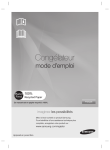
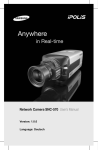

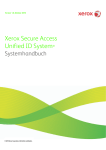

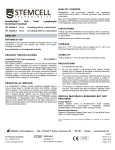
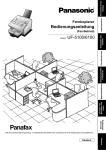

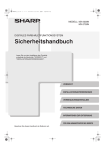

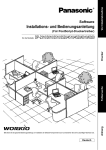
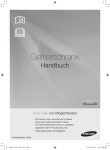
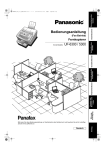

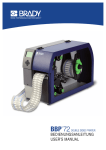


![3 Drücken Sie die Taste [OK].](http://vs1.manualzilla.com/store/data/006782232_1-181c3e4ef8dd5a5a2c4ee7882b69d4de-150x150.png)